advertisement
▼
Scroll to page 2
of 76
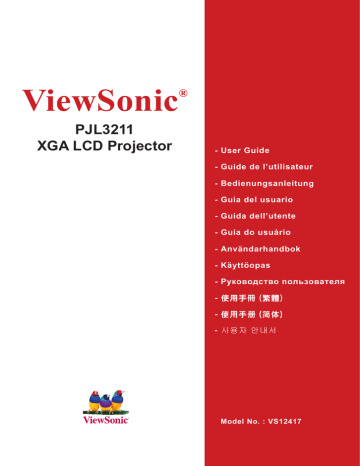
ViewSonic PJL3211 XGA LCD Projector ® -User Guide -Guide de l’utilisateur -Bedienungsanleitung -Guía del usuario -Guida dell’utente -Guia do usuário -Användarhandbok -Käyttöopas -Руководство пользователя -使用手冊 (繁體) -使用手冊 (簡體) - 사용자 안내서 Model No. : VS12417 电磁相容信息 FCC 声明 本设备符合 FCC 规则第 15 部分的规定。其操作遵循下面两个条件:(1) 本设备不会导致有 害干扰;(2) 本设备必须承受任何接收到的干扰,包括可能导致异常操作的干扰。 本设备已通过测试,并符合 FCC 规则第 15 部分 B 级数位装置的限制。这些限制旨在提供 合理的保护,以防在一般住宅环境中造成有害干扰。本设备会产生、使用和发射无线电频率 能量,因此若没有依照指示安装及使用,可能会对无线电通讯产生有害的干扰。然而,并不 保证在特定安装方式下不会产生干扰。如果本设备对无线电或电视收讯产生有害干扰,(可 透过开、关设备判定),建议用户尝试以下方法消除干扰: • 重新调整或放置接收天线。 • 增加设备与无线接收设备之间的间距。 • 将该设备连接到与无线设备不同的另一插座上。 • 洽询销售商或具有无线电/电视经验的技术人员请求帮助。 警告:请注意,若未经符合性负责方的明确许可而对本装置进行任何未经授权之更改或修 改,可能会导致用户丧失操作本设备的权限。 加拿大地區 • 本B级数码设备符合加拿大有干扰设备管理规定的所有要求。 • Cet appareil numérique de la classe B est conforme à la norme NMB-003 du Canada. 針對歐盟国家的 CE 符合性 此设备符合电磁兼容指令 2004/108/EC和低电压指令 2006/95/EC的要求。 以下信息僅适用于歐盟(EU)成員国: 标志符合废电机电子设备指令2002/96/EC(WEEE)的规范。 标志要求,不要将包括废旧电池、损坏电池或蓄电池在内的设备当作一般城市废 物来处理,而是要使用可用的回收和采集系统。 如果该设备包含的电池或蓄电池显示了化学符号Hg、Cd或Pb,表示电池含有高于 0.0005%汞、高于0.002%镉或高于0.004%铅的重金属成分。 ViewSonic PJL3211 重要的安全指示 1.阅读指示。 2.保管指示。 3.注意警告事项。 4.遵照指示。 5.请勿在靠近水的地方使用本设备。警告: 为减低火灾或电击的危险, 请勿将此产品暴 露在雨或潮湿的环境中”。 6.仅用干布擦干净。 7.切勿堵住任何的通风孔。按照厂商的指示安装。 8.请勿在靠近,如散热器、热记录器、火炉或其他任何能够产生热量的仪器(如扩音器) 的地方安装本设备。 9.请勿忽视极性和接地型插头的安全作用。极性插头有两片,其中一片比另一片宽。接 地型插头有两片,还有一个接地叉子。宽的一片或第三个叉子为您提供安全。如果插 头不能插入电源插座,请找电工来替换旧的插座。 10.保护电源线的插头、插座及其他与设备连接部位,免受行人践踏或物品挤压。务必将 电源插座靠近设备,这样方便使用。 11.仅使用制造商所指定之装置/ 附件。 12. 只能使用由制造商指定或与本设备一起出售之推车、座架、三脚架、托 架、或桌子。在移动设备与推车的整体组合时,务必十分小心,避免在翻 倒时受伤。 13.长期不使用时,请将电源插头拔出。 14.请专业人员来检修。当设备受损时,如电源线或插头损坏、被液体溅到或是物体落在 设备上、设备被雨淋了或受潮、不能正常工作或掉到地上,必须接受维修。 ViewSonic ii PJL3211 RoHS 符合性声明 本产品是按照欧洲议会和理事会关于限制在电气和电子设备中使用特定有害物质的 Directive 2002/95/EC(RoHS 指令)设计和制造的,被认为符合欧盟技术委员会 (TAC) 制定的下列最大含量值: 物质 建议的最大含量 实际含量 铅 (Pb) 0.1% < 0.1% 汞 (Hg) 0.1% < 0.1% 0.01% < 0.01% 六价铬 (Cr ) 0.1% < 0.1% 多溴联苯 (PBB) 0.1% < 0.1% 多溴联苯醚 (PBDE) 0.1% < 0.1% 镉 (Cd) 6+ 根据 Annex of the RoHS Directives,上述特定产品元件可以豁免,如下所述: 豁免元件的示例: 1. 紧凑型荧光灯(每个灯管的汞含量不超过 5 mg)以及 Annex of RoHS Directive 中未特别指定的其它灯管中的汞。 2. 阴极射线管玻璃、电子元件、荧光管以及电子陶瓷部件(如压电设备)中的铅。 3. 高温型焊料(即铅合金,铅含量占重量的 85% 或以上)中的铅。 4. 在钢(铅含量可达重量的 0.35%)或铝(铅含量可达重量的 0.4%)中作为分 配元素的以及在铜合金(铅含量可达重量的 4%)中的铅。 ViewSonic iii PJL3211 版权信息 版权所有 ViewSonic© Corporation,2008。保留所有权利。 Macintosh和Power Macintosh是Apple Inc.的注册商标。 Microsoft、Windows、Windows NT和Windows徽标是Microsoft Corporation在美国和其它 国家的注册商标。 ViewSonic、三只鸟徽标、OnView、ViewMatch和ViewMeter是ViewSonic Corporation的注 册商标。 VESA是视频电子标准协会的注册商标。DPMS和DDC是VESA的商标。 PS/2、VGA和XGA是IBM公司的注册商标。 免责声明:ViewSonic公司将不对此文件中出现的技术、编辑错误或遗漏负责;也不对因 提供本材料,或因操作本产品之性能或使用所造成意外或衍生的损坏负责。 为了持续产品改良的利益,ViewSonic公司保留在没有通知的情况下更改此产品规格的权 利。本文件中信息如有修改,恕不另行通知。 未经ViewSonic Corporation事前书面授权,本文件均不得为任何目的,以任何方式进行 拷贝、复制、翻版或传播此手册。 产品登记 为满足您日后的需要,并且使您能接收最新发布的所有附加产品的信息,请通过互联网登 记您的产品,网址为:www.viewsonic.com。您还可用ViewSonic精灵光盘打印登记表,填 好后请邮寄或传真给 ViewSonic。 用户记录 产 品 名: PJL3211 ViewSonic XGA LCD Projector 型 号: VS12417 文 件 号: PJL3211_UG_SCH Rev. 1A 10-14-08 序 列 号: _______________________________ 购买日期: _______________________________ 个人识别码 (PIN): 本產品的燈泡內含水銀成份. 請遵照地方、國家法律進行妥善處理。 ViewSonic iv PJL3211 投影机 PJL3211 使用说明书 ( 详细版 ) - 操作指南 包装箱内物品的确认 (1) (2) (3) (4) (5) (6) 投影机 遥控器附两颗 3A 电池 电源线 RGB 电缆 软质便携包 快 速 起 动 指 南 和 ViewSonic 向 导 光盘 (7) 镜头盖、铆钌和带子 (8) 音频 / 视频电缆 (9) 音频适配器 (10) 底部向上用过滤器盖 (1) (2) (4) (7) (3) (5) (8) (6) (9) (10) 承蒙您购买液晶投影机,谨向您表示衷心的感谢。 警告 ► 在使用本产品之前,请阅读本产品的所有说明书。请务必首先阅读《安 全指南》。阅读后,请妥善保管以备日后查询。 关于本说明书 本说明书中使用的各种符号。这些符号的意义说明如下。 警告 本符号表示如果忽略这些信息可能会因错误操作而导致人身伤害, 甚至死亡。 注意事项 本符号表示如果忽略这些信息可能会因错误操作而导致人身伤害或 财产损坏。 请参阅本符号后标明的页码。 通知事项 • 本书中刊载的内容有可能不经预告而发生变更。 • 本产品的制造者对本书中的刊载错误不负任何责任。 • 未经允许请勿复制、转载和使用本书的部分或全部内容。 关于商标 • Mac 为 Apple Inc. 的注册商标。 • VESA 及 SVGA 为 Video Electronics Standard Association 的商标。 • Windows 为 Microsoft Corporation 的注册商标。 其他的公司名及商品名等为各公司的商标或注册商标。 ViewSonic PJL3211 目录 目录 关于本说明书. . . . . . . . . . . 1 目录. . . . . . . . . . . . . . . 2 特点. . . . . . . . . . . . . . . 3 准备. . . . . . . . . . . . . . . 3 包装箱中的物品. . . . . . . . . . 3 系上镜头盖. . . . . . . . . . . . 3 更换上用于底面朝上使用的过滤器盖. . . 3 各部件名称. . . . . . . . . . . . 4 投影机. . . . . . . . . . . . . . 4 控制面板. . . . . . . . . . . . . 5 遥控器. . . . . . . . . . . . . . 5 安装. . . . . . . . . . . . . . . 6 设置. . . . . . . . . . . . . . . 6 现有器材的连接. . . . . . . . . . 8 连接电源. . . . . . . . . . . . 10 使用安全槽. . . . . . . . . . . 10 遥控器. . . . . . . . . . . . . .11 装入电池. . . . . . . . . . . . 11 关于遥控信号. . . . . . . . . . 11 改变遥控信号的频率 . . . . . . . 12 用作简易电脑鼠标和键盘. . . . . 12 电源开 / 关. . . . . . . . . . . .13 打开电源. . . . . . . . . . . . 13 关闭电源. . . . . . . . . . . . 13 操作. . . . . . . . . . . . . . .14 调节音量. . . . . . . . . . . . 14 暂时静音. . . . . . . . . . . . 14 选择输入信号. . . . . . . . . . 14 搜索输入信号. . . . . . . . . . 15 选择宽高比. . . . . . . . . . . 15 调节投影机的脚撑. . . . . . . . . 16 调节变焦和对焦. . . . . . . . . 16 自动进行图像调节 . . . . . . . . . 17 调节位置. . . . . . . . . . . . 17 校正梯形失真. . . . . . . . . . 18 使用放大特性. . . . . . . . . . 18 静止屏幕. . . . . . . . . . . . 19 暂时清屏. . . . . . . . . . . . 19 使用菜单功能. . . . . . . . . . 20 ViewSonic 简易菜单. . . . . . . . . . . . .21 宽高比 , 自动梯形失真校正 执行 , 梯形校正 , 图像模式 , 亮度 , 对比度 , 彩色 , 色调 , 清晰度 , 降噪模式 , 反转 , 复位 , 过滤器使用时间 , 语言 , 进入高级菜单 ... 图像菜单. . . . . . . . . . . . .23 亮度 , 对比度 , 伽马 , 色温 , 彩色 , 色调 , 清晰度 , 我的存储器 影像菜单. . . . . . . . . . . . .26 宽高比 , 扫描度 , 垂直位置 , 水平位置 , 水平相位 , 水平尺寸 , 自动调节执行 输入菜单. . . . . . . . . . . . .28 逐行 , 视频降噪 , 彩色空间 , 视频格式 , 帧锁定 , Computer IN, 分辨率 设置菜单. . . . . . . . . . . . .31 自动梯形失真校正 执行 , 梯形校正 , 降噪模式 , 反转 , 音量 , AUDIO 屏幕菜单. . . . . . . . . . . . .33 语言 , 菜单位置 , 多色清屏 , 启动画面 , 自选画面 , 自选画面锁定 , 消息 , 源名称 选项菜单. . . . . . . . . . . . .37 自动搜索 , 自动梯形失真校正 , 自动开机 , 自动关机 , 灯泡使用时间 , 过滤器使用时间 , 我的按钮 , 特殊设定 , 安全 维护. . . . . . . . . . . . . . .48 灯泡. . . . . . . . . . . . . . 48 空气过滤器. . . . . . . . . . . 50 其他维护. . . . . . . . . . . . 51 故障诊断. . . . . . . . . . . . .52 关于消息. . . . . . . . . . . . 52 关于指示灯. . . . . . . . . . . 53 关闭投影机. . . . . . . . . . . 54 重设所有设定值. . . . . . . . . 54 容易误认为是故障的现象. . . . . 55 规格. . . . . . . . . . . . . . .57 RS-232C. . . . . . . . . . . . . 58 PJL3211 特点 / 准备 特点 本产品可将各种图像信号投射到屏幕上。此投影机只需要一个用于安装的最小空间, 便能从较短的距离产生一个较大的投影图像。 本投影机具有小型和流行的设计。在其小型的机身中配置有功率强大的光学马达, 它可在屏幕上投射非常明亮的图像。 准备 包装箱中的物品 请参看“使用说明书(简易版)”中的“包装箱中的物品”。您的投影机应该附带其 中所列的物品。如果任何物品丢失,请立即与经销商联系。 通知事项 • 请妥善保管原包装材料以便将来重新包装。当搬运投影机时,请 务必使用原包装材料。搬运时请尤其小心保护镜头。 系上镜头盖 为了避免丢失镜头盖,请用附送的带子将镜头 盖固定在投影机上。 带子穿 1. 将带子穿入镜头盖的穿带孔并固定。 将带子的一端穿过镜头盖带孔并在该端做 成一个环,然后将带子的另一端穿过该环。 请勿在带子的任一端打结。 将带子固定在投影机的带孔上。 将带子的另一端穿过投影机的带孔并使之 在该处形成一个环。使带有带子一端的镜头 盖穿过该环。 2. 带子穿 更换上用于底面朝上使用的过滤器盖 投影机底面朝上安装时,请用附送的用于底面朝上使用的过滤器盖更换现有的过滤 器盖,以保证有必需的通风空间。有关拆卸和 安装过滤器盖的方法,请参阅“空气过滤器” 一节 (50)。 警告 ► 在进行例如悬挂安装等特殊 安装之前,请与您的销售商联系。 ViewSonic 过滤器盖 PJL3211 各部件名称 各部件名称 投影机 (1) 灯罩 (48) 内含灯泡单元。 (2) 对焦环 (16) (3) 变焦环 (16) (4) 控制面板 (5) (5) 扬声器 (32) (6) 脚撑调校钮 (x 2) (16) (7) 脚撑 (x 2) (16) (8) 镜头 (13, 51) (9) 镜头盖 (3) (10) 进风口 (11) 过滤器盖 (50) 内含空气过滤器和进风口。 (12) 排风口 (13) 交流电插口 (10) (14) VIDEO 端口 (8) (15) S-VIDEO 端口 (8) (16) 安全槽 (10) (17) COMPUTER IN1 端口 (8) (18) 关机开关 (54) (19) COMPUTER IN2 端口 (8) (20) USB 端口 (8) (21) AUDIO IN1 端口 (8) (22) AUDIO IN2 端口 (8) (23) AUDIO OUT 端口 (8) (24) CONTROL 端口 (8) (25) MONITOR 端口 (8) 高温! (1) (2) (3) (4) (5) (7) (10) (9) (8) (11) ( 底侧 ) (6) (7) (13) (12) 高温! (14) (15) (16) (17) (18) (19) (20) COMPUTER IN1 S-VIDEO VIDEO COMPUTER IN2 (21) (22) AUDIO IN1 USB AUDIO IN2 K AUDIO OUT MONITOR OUT CONTROL (25) (24) (23) 警告 ► 高温! : 在使用时或刚使用完后,请勿触摸灯泡盖和排风口的四周, 因它温度很高。 ► 在灯泡点亮时请勿窥视镜头或通风口内侧,因为强光会损坏您的视力。 ► 请勿在未握住投影机的状态下使用脚撑调校钮,因为这样投影机可能会摔落。 注意事项 ► 请保持正常通风以防止投影机温度升高。请勿覆盖、阻塞或挡 住投影机的通风口。请勿将会被粘贴于或被吸附于通风口的任何物品放置在通风 口的周围。请定期清洁空气过滤器。 ► 请勿使用安全槽来防止投影机掉落,因该安全槽并非为此而设计的。 ► 请仅在通过正常程序无法关闭投影机时才使用关机开关,因为按此开关虽能 停止投影机工作但却无法使投影机冷却。 ViewSonic PJL3211 各部件名称 (1) (2) (3) (4) (5) (6) 控制面板 STANDBY/ON (1) STANDBY/ON 按钮 (13) (2) INPUT/ENTER 按钮 (14, 20) (3) MENU 按钮 (20) 它由 4 个光标按钮组成。 (4) POWER 指示灯 (13, 53) (5) TEMP 指示灯 (53) (6) LAMP 指示灯 (53) LAMP INPUT/ ENTER MENU TEMP POWER 遥控器 (2) (1) VIDEO 按钮 (15) (2) COMPUTER/STORAGE 按钮 (14) (3) SEARCH 按钮 (15) (4) STANDBY/ON 按钮 (13) (5) ASPECT 按钮 (15) (6) AUTO 按钮 (17) (7) BLANK 按钮 (19) (8) MAGNIFY - ON 按钮 (18) (9) MAGNIFY - OFF 按钮 (12, 18) (10) HOME 按钮 (12) (11) END 按钮 (12) (12) PAGE UP 按钮 (12) (13) PAGE DOWN 按钮 (12) (14) VOLUME 按钮 (14) (15) MUTE 按钮 (12, 14) (16) FREEZE 按钮 (19) (17) MY BUTTON - 1 按钮 (39) (18) MY BUTTON - 2 按钮 (39) (19) KEYSTONE 按钮 (18) (20) POSITION 按钮 (17) (21) MENU 按钮 (20) (22) ▲/▼/◄/► 光标按钮 (12, 20) (23) ENTER 按钮 (12, 20) (24) ESC 按钮 (12, 20) (25) RESET 按钮 (12, 20) (26) 电池盖 (11) (1) (5) (10) (8) (9) (11) (16) (17) (20) (22) (24) MAGNIFY AUTO BLANK HOME PAGE UP ON VOLUME OFF FREEZE END PAGE DOWN MY BUTTON 1 2 MUTE KEYSTONE MENU POSITION ENTER ESC RESET (23) (25) 遥控器后部 通知事项 • 遥控器上的 COMPUTER/STORAGE 按钮是用于 选择仅限于电脑输入的按钮。本机型不具有有关存储装置 的任何功能。 ViewSonic COMPUTER/ VIDEO STORAGE SEARCH ASPECT (3) (4) (6) (7) (12) (14) (15) (13) (19) (18) (21) (26) PJL3211 安装 安装 请根据投影机的使用环境和方式来安装投影机。 设置 请参考下图及下表确定图像尺寸和投影距离。 全屏时:1024×768 (a) 屏幕尺寸(对角线) (b) 投射距离(±10%) (c) 屏幕高度(±10%) 处于水平面 (b) (a) (c) Ϟ (c) ϟ 悬挂安装 (c) Ϟ (a) • 投影机两侧与其他物体(如墙壁) (b) 之间请保持 30cm 以上的距离。 •(a) 在进行特殊安装(如吊装)之前, (c) Ϟ 请与经销商联系。 (c) ϟ (b) (c) ϟ (a) 屏幕 尺寸 ( 对角线 ) 4:3 屏幕 (b) 投影距离 (c) 屏幕高度 最小 最大 下 上 inch m m inch m inch cm inch cm 30 40 50 60 70 80 90 100 120 150 200 250 300 0,8 1,0 1,3 1,5 1,8 2,0 2,3 2,5 3,0 3,8 5,1 6,4 7,6 0,8 1,0 1,3 1,5 1,8 2,1 2,3 2,6 3,1 3,9 5,2 6,5 7,8 30 40 50 61 71 81 91 102 122 153 204 255 306 0,9 1,2 1,5 1,9 2,2 2,5 2,8 3,1 3,7 4,7 6,2 7,8 9,3 36 48 61 73 85 97 110 122 147 183 245 306 368 7 9 11 13 15 17 20 22 26 33 44 54 65 3 3 4 5 6 7 8 9 10 13 17 21 26 39 15 52 21 65 26 78 31 91 36 105 41 118 46 131 51 157 62 196 77 261 103 327 129 392 154 ViewSonic inch 16:9 屏幕 (b) 投影距离 (c) 屏幕高度 最小 最大 下 上 m (a) 0,8 1,1 1,4 1,7 2,0 2,2 2,5 2,8 3,4 4,2 5,6 7,1 8,5 inch (c)mϞ inch 33 1,0 (c) ϟ 44 1,3 55 1,7 66 2,0 77 2,4 88 2,7 100 3,0 111 3,4 133 4,1 166 5,1 222 6,8 278 8,5 334 10,2 39 53 66 79 93 106 120 133 160 200 267 334 400 cm 1 1 1 2 2 2 2 3 3 4 5 7 8 inch 0 0 (b) 1 1 1 1 1 1 1 2 2 3 3 cm inch 37 49 61 73 85 97 110 122 146 183 243 304 365 14 19 24 29 34 38 43 48 58 72 96 120 144 PJL3211 安装 警告 ► 将投影机水平放置在平稳的地方。跌落或翻转投影机可能导致人身 伤害和 / 或投影机受损。继续使用受损的投影机可能导致火灾和 / 或触电。 • 请勿将投影机放置在不平稳、倾斜或晃动的表面上,如晃动或倾斜的基座。 • 请勿将投影机侧置、仰置或倒置。 • 在进行特殊安装(如吊装)之前,请与经销商联系。 ► 请将投影机放置在凉爽的地方,并注意通风。投影机温度过高可能导致起火、 烫伤和 / 或投影机故障。 • 请勿阻塞、挡住和覆盖投影机通风口。 • 投影机两侧与其他物体(如墙壁)之间请保持 30cm 以上的距离。 • 请勿将投影机放置在金属物体或任何易燃物体之上。 • 请勿将投影机放置在毯子、垫子或被褥上。 • 请勿将投影机放置于日光直射下或靠近热源(如加热器)。 • 请勿将任何物品遮住投影机镜头或通风口。请勿在投影机上放置任何物品。 • 请勿将任何易吸或易粘的物品放置在投影机底部。本投影机底部也有一些通风 口。 ► 请勿将投影机放置在潮湿的地方。弄湿投影机或液体渗入投影机可能导致起火、 触电和 / 或投影机故障。 • 请勿将投影机放置在浴室或户外。 • 请勿将任何盛有液体的容器靠近投影机。 注意事项 ► 避免将投影机放置在多烟、潮湿或多尘的环境。 否则,可能导致起火、触电和 / 或投影机故障。 • 请勿将投影机靠近加湿器、多烟环境或厨房。 ► 调节投影机的方向,防止光线直射投影机的遥控传感器。 ViewSonic PJL3211 安装 现有器材的连接 在连接之前,请阅读本说明书和每一要连接设备的说明书。请确认所有设备均适于连接本投 影机,并备好连接用的电缆。连接设备时,请参照下图。 VCR/DVD 播放机 电脑 显示器 扬声器 或 通知事项 COMPUTER IN1 端口也支持分量信号。有关详细信息,请参阅输入菜单中 COMPUTER IN 项的说明 (29). 请使用附送的视频/音频电缆和音频适配器。 警告 ► 请勿拆卸或改造投影机及附件。 ► 请小心不要损坏电缆,并且不要使用已破损的电缆。 注意事项 ► 在将设备连接到投影机之前,请关闭所有设备并拔下其电源线 插头。将打开着的设备连接到投影机可能产生极响的噪音或发生其他异常情况, 从而导致设备和投影机发生故障或损坏。 ► 请使用适宜的附送电缆或指定类型的电缆进行连接。使用非附送的电缆时, 请咨询您的经销商,因为该电缆可能需要指定的长度或须与铁芯装置一起使用。 对于只在一端有铁芯的电缆,请将有铁芯的一端与投影机连接。 ► 请确认须将设备连接到正确的端口。不正确的连接可能会引起故障或损坏设 备和投影机。 ViewSonic PJL3211 安装 现有器材的连接(续) 通知事项 • 在将设备与投影机连接之前,请阅读该设备的说明书,并请确认所有设备 均适于连接本投影机。在连接到电脑时,请检查信号水平,信号定时和分辨率。 - 某些信号可能需要适配器以输入到本投影机。 - 某些电脑可能有多显示屏模式。这些模式中的某些模式可能与本投影机不兼容。 - 虽然本投影机可以显示分辨率最高为 UXGA(1600X1200)的信号,但在显示前该信号将 被转换成投影机的面板分辨率。如果输入信号和投影机面板的分辨率是相同的,则可达 到最佳显示性能。 • 连接时,请确认电缆连接器的形状与所连接的端口相匹配。请务必用螺丝刀拧紧连接器 上的螺丝钉。 • 尝试将便携式电脑连接到投影机上时,请务必开启便携式电脑的 RGB 外部图(将便携式 电脑设为向 CRT 显示器输出,或同时向 LCD 显示器和 CRT 显示器输出)。有关如何设置的 详情,请参阅相应的便携式电脑的使用说明书。 • 根据输入信号在电脑上改变图像分辨率时,自动调节功能可能需要一段时间并且可能无 法完成。在这种情况下,可能无法在 Windows 上看到为新的分辨率选择“是 / 否”的复选框。 接着,分辨率返回到原来的分辨率。推荐使用其他 CRT 或 LCD 显示器改变分辨率。 • 有时,本投影机可能无法在屏幕上正确显示图像或不能显示任何图像。例如,对某些输 入信号自动调节功能可能无法正常工作。复合同步或 G 同步的输入信号可能会干扰本投影 机,因此投影机则无法正确显示图像。 关于即插即用功能 即插即用是构成电脑的一个系统,它可控制系统和外部设备(例如显示装置)。本投影机 与 VESA DDC 2B 兼容。通过将本投影机连接到兼容 VESA DDC(显示数据通道)的电脑, 可以实现即插即用。 • 通过将 RGB 电缆连接至 COMPUTER IN1 端口(与 DDC 2B 兼容)便可利用此功能。 • 由于本投影机为即插即用监视器,因此请在您的电脑中使用标准的驱动程序。 ViewSonic PJL3211 安装 连接电源 1. 将电源线插头插入投影机的交流电源插口。 AC 插口 2. 将电源插座。 插入电源线插头数秒钟后,POWER 指示灯 将亮起呈稳定的橙色。 请记住,当自动开机功能启动时 (37), 插入电源线插头将使投影机自动开启。 POWER 指示灯 POWER AC IN 电源线的插接端 至电源插口 警告 ► 连接电源线时请特别注意,因为不正确的连接可能会导致火灾和 / 或触电。 • 请务必使用附属的电源线。如果电源线损坏,请与 ¾ 销商联系重新换一根新的 电源线。 • 请使用指定的电源电压。电源插座应安装在投影机附近以便于使用。拔下电源 线以便彻底分开。 • 千万不要改动电源线。 使用安全槽 本产品有用于防盗锁孔的安全槽。 请参照安全器具的使用说明书。 安全槽 COMPUTER IN1 警告 ► 请勿将安全条和安全槽用于防止投影机掉落, 因为它们并非为此而设计的。 S-VIDEO VIDEO COMPUTER IN2 K MONITOR OUT 通知事项 • 安全槽并非完美的防盗措施。它主要用作辅助 的防盗措施。 ViewSonic 10 PJL3211 CONT 遥控器 遥控器 装入电池 在使用遥控器之前,请先装入电池。如果遥控器开始出现误操作,请试着更换电池。如果您 将长时间不使用遥控器,请从遥控器内取出电池并将它们存放在安全的场所。 1. 拿住电池盖的挂钩部分,将它取 下。 2. 对准遥控器标明的电池正负极端 子,装入 2 节 AA 型号电池。 (HITACHI MAXELL, Part No. LR6 or R6P) 将电池盖按箭头方向按压复位。 3. 警告 ► 请务必小心操作电池并正确使用电池。错误的使用会因电池爆炸、 破裂或漏液而导致火灾、损伤和 / 或污染周围环境。 请勿同时使用不同型号的电池。 请勿新旧电池混用。 • 确保仅使用指定型号的电池。 • 将电池装入遥控器时,请确保正极和负极正确对齐。 • 请将电池放置于儿童和宠物够不着的地方。 • 请勿对电池进行充电、短路、焊接或拆解。 • 请勿将电池丢入火中或水中。请将电池放置于阴暗、低温、干燥的地方。 • 请勿将电池丢入火中或水中。请将电池放在荫凉、干燥的地方。 • 如果您发现电池漏液,请擦去漏液,然后更换电池。如果漏液黏附至您的身体或 衣服,请立即用清水冲洗干净。 • 请遵循当地法律处理电池。 关于遥控信号 遥控器与投影机的遥控传感器一起工作。本投影机在 其前面有一个遥控传感器。 当传感器启动时,它可在以下范围感应信号:约 3m 范围内的 60 度(传感器左右各 30 度)。 30º 30º 约 3 米 通知事项 • 也可使用在屏幕等处的反射遥控信号。如果很难直接将遥控信号发送到遥 感器上,请试试反射遥控信号。 • 遥控器通过红外线向投影机发出信号(CLASS 1 LED)。遥控器与投影机的遥控传感器之 间如存在障碍物时,会使信号无法传送到投影机,因此请在无障碍物的场所使用。 • 投影机的遥控传感器如有直射阳光等强光和极近距离发出的倒相荧光灯光线照射时,有 时会无法正常运作。请调整投影机的方向,避免光线直接照射。 ViewSonic 11 PJL3211 遥控器 改变遥控信号的频率 COMPUTER/ VIDEO STORAGE SEARCH 附送的遥控器具有信号频率模式 1: 标准和模式 2: 高 这两个选项。如果遥控器操作异常,请试着改变其信 号频率。 要设定模式时,请同时持续按住下列两个组合按钮约 3 秒钟。 (1) 设定为模式 1: 标准 ...MUTE 和 RESET 按钮 (2) 设定为模式 2: 高 ...MAGNIFY OFF 和 ESC 按钮 请记住,投影机选项菜单 (41) 的特殊设定项中的 遥控器频率须设定为与遥控器相同的模式才能控制。 AUTO BLANK HOME PAGE UP VOLUME END PAGE DOWN ASPECT MAGNIFY ON OFF (2) FREEZE MY BUTTON 1 2 MUTE KEYSTONE (1) MENU POSITION ENTER RESET ESC 用作简易电脑鼠标和键盘 当投影机的 USB 端口(B 型)通过鼠标电缆与电脑的 鼠标端口相连接时,附送的遥控器用作电脑的简易鼠 USB 端口 标和键盘。 (1) HOME 键:按 HOME 按钮。 (2) END 键:按 END 按钮。 USB (3) PAGE UP 键:按 PAGE UP 按钮。 COMPUTER IN2 COMPUTER IN1 (4) PAGE DOWN 键:按 PAGE DOWN 按钮。 (5) 鼠标左按钮:按 ENTER 按钮。 S-VIDEO 和 ►。 (6) 移动指针:使用光标按钮 ▲、▼、◄ K (1) VIDEO (7) ESC 键:按 ESC 按钮。 MONITOR OUT CONTROL (8) 鼠标右按钮:按 RESET 按钮。 (2) AUDIO IN1 AUDIO IN2 COMPUTER/ VIDEO STORAGE SEARCH ASPECT MAGNIFY ON OFF 注意事项 ► 在使用此功能时,若不正确使用简易 鼠标和键盘功能会损坏您的设备。请将本产品只与电 脑相连接。在将本产品与电脑相连接之前,请务必先 确认电脑的使用说明书。 FREEZE (5) AUDIO OUT (3) AUTO BLANK HOME PAGE UP VOLUME END PAGE DOWN MY BUTTON 1 2 MUTE MENU POSITION (4) KEYSTONE (6) ENTER ESC (7) RESET (8) 通知事项 • 当本投影机的简易鼠标及键盘功能工作异常时,请确认下述事项: - 当用鼠标电缆连接本投影机和带有如同笔记本电脑那样的内置指示装置(如轨迹球)的 电脑时,打开 BIOS 设置菜单,然后再选择外部鼠标并使内置的指示装置无效,因内置 的指示装置可能优先于此功能。 - 使用此功能需要 Windows 95 OSR2.1 或更高的版本。根据电脑的配置及鼠标驱动器的情 况,此功能也可能无法使用。 - 您无法进行某些操作,如同时按下两个按钮(例如,同时按下两个按钮以对角地移动鼠 标指示器)。 - 只有在投影机正常工作时此功能才会启动。在灯泡烧毁(POWER 指示灯闪烁呈绿色)时, 或使用多色清屏功能或显示菜单屏幕调节音量和显示、校正梯形失真、在画面上变焦时, 此功能不起作用。 ViewSonic 12 PJL3211 电源开 / 关 电源开 / 关 STANDBY/ON 按钮 POWER 指示灯 打开电源 POWER 指示灯亮起呈稳定的橙色并且镜 1. 请确认 头盖已被取下。 2. 按投影机或遥控器上的 STANDBY/ON 按钮。 INPUT/ ENTER STANDBY/ON COMPUTER/ LAMP MENU TEMP VIDEO STORAGE SEARCH POWER ASPECT BLANK AUTO COMPUTER/ VIDEO STORAGE SEARCH ASPECT 投影机灯泡点亮,POWER 指示灯将开始闪烁绿色。 当电源完全接通时,指示灯将停止闪烁并稳定点亮 绿色。 如需显示图像,请根据“选择输入信号”(15) 一节选择输入信号。 MAGNIFY ON HOME MAGNIFY PAGE UP ON FREEZE OFF END PAGE DOWN BLANK AUTO HOME PAGE UP END PAGE DOWN VOLUME VOLUME OFF MY BUTTON 1 2 MUTE POSITION 镜头盖 MENU ENTER RESET ESC FREEZE MUTE KEYSTONE MY BUTTON 1 2 KEYSTONE 关闭电源 按投影机或遥控器上的 STANDBY/ON 按钮。 1.“关闭电源吗?”的确认信息将显示约 5 秒时间。 当讯息出现时,请再按一次 STANDBY/ON 按钮。 2. 投影机灯泡熄灭,POWER 指示灯开始闪烁橙色。当灯泡冷却完成时,POWER 指 MENU POSITION ENTER RESET ESC 示灯停止闪烁并点亮橙色。 在 POWER 指示灯亮起呈稳定的橙色之后,请安上镜头盖。 在投影机关机后约 10 分钟内请勿再次开机。关机后马上重新开机会缩短消耗 性零部件的使用寿命。 3. 警告 ► 投影机在电源开启时会发出强光。请勿窥视投影机的镜头或通过投影 机的任何开口窥视投影机的内部。 ► 在使用时或刚使用完后,请勿触摸灯泡盖和排风口的四周,因它温度很高。 ► 拔下电源线插头以完全断开电源。电源插座应位于投影机的附近以方便使用。 通知事项 • 投影机的电源应先于所连接的设备打开。请在所有被连接的装置关 闭之后再关闭投影机的电源。 • 本投影机具有能自动开机和关机的功能。 请参阅选项菜单中的自动开机 (37) 和自动关机 (38) 项。 • 仅在通过正常步骤投影机无法关机时才能使用关机开关 (54)。 ViewSonic 13 PJL3211 操作 操作 音量 调节音量 COMPUTER/ VIDEO STORAGE SEARCH 1. 2. AUTO BLANK HOME PAGE UP VOLUME END PAGE DOWN ASPECT 按遥控器上的 VOLUME 按钮。 屏幕上将出现显示画面,帮助您调节音量。 使用箭头按钮 ▲/▼ 校正音量。 如需关闭显示画面并完成操作,请再次按 VOLUME 按钮。 即使没有进行任何操作,对话框也会在几秒钟后自动消失。 ● 当为设置菜单 (32) 中的 AUDIO 项选择 时,无法进行音量调节。 暂时静音 MAGNIFY ON OFF FREEZE MY BUTTON 1 2 MENU POSITION ENTER RESET ESC ▲/▼ MUTE 按钮。 1. 按遥控器上的 屏幕上将出现提示您静音的显示画面。 静音 如需恢复声音,请按 MUTE 或 VOLUME 按钮。即使没有进行任何 操作,对话框也会在几秒钟后自动消失。 ● 当为设置菜单 (32) 中的 AUDIO 项选择 时,本机便会消音。 COMPUTER/ VIDEO STORAGE SEARCH 选择输入信号 AUTO BLANK HOME PAGE UP VOLUME END PAGE DOWN ASPECT MAGNIFY ON OFF FREEZE MY BUTTON 1 2 INPUT/ENTER 按钮。 1. 按投影机上的 每按一次该按钮,投影机如下切换一次输入端口。 MUTE KEYSTONE MENU POSITION COMPUTER IN1 COMPUTER IN2 VIDEO S-VIDEO MUTE KEYSTONE ENTER INPUT/ENTER RESET ESC STANDBY/ON LAMP INPUT/ ENTER MENU TEMP POWER COMPUTER/STORAGE 按钮。 1. 按遥控器上的 每按一次该按钮,投影机如下切换一次 RGB 输入端口。 COMPUTER IN1 COMPUTER IN2 ● 如果按下 COMPUTER/STORAGE 按钮从来自 VIDEO 或 S-VIDEO 端 口的信号进行切换,在选项菜单 (37) 中的自动搜索项选择 开启时,投影机将先检查 COMPUTER IN1 端口。如果在该端口 未检测到任何输入信号,则投影机将按照上述顺序检查其他 端口。 COMPUTER /STORAGE COMPUTER/ VIDEO STORAGE SEARCH AUTO BLANK HOME PAGE UP VOLUME END PAGE DOWN ASPECT MAGNIFY ON OFF FREEZE MY BUTTON 1 2 MUTE KEYSTONE MENU POSITION ENTER ESC RESET (接下页) ViewSonic 14 PJL3211 操作 VIDEO 选择输入信号(续) VIDEO 按钮选择视频信号的输入端口。每按一次该 1. 按遥控器的 按钮,投影机如下切换一次 VIDEO 输入端口。 S-VIDEO VIDEO COMPUTER/ VIDEO STORAGE SEARCH MAGNIFY ON OFF ● 如果按下 VIDEO 按钮从来自 COMPUTER IN1 或 COMPUTER IN2 端 口的信号进行切换,在选项菜单 (37) 中的自动搜索项选择开启 时,投影机将先检查 S-VIDEO 端口。如果在该端口未检测到任何 输入信号,则投影机将按检查 VIDEO 端口。 AUTO BLANK HOME PAGE UP VOLUME END PAGE DOWN ASPECT FREEZE MY BUTTON 1 2 MUTE KEYSTONE MENU POSITION ENTER RESET ESC SEARCH 搜索输入信号 SEARCH 按钮。 1. 按遥控器上的 投影机将开始检测输入端口,以便发现任何输入信号。 发现某个输入时,投影机将停止搜索并显示图像。如果没有发现 信号,则投影机将返回到操作前所选择的状态。 COMPUTER IN1 COMPUTER IN2 VIDEO S-VIDEO COMPUTER/ VIDEO STORAGE SEARCH AUTO BLANK HOME PAGE UP VOLUME END PAGE DOWN ASPECT MAGNIFY ON OFF FREEZE MY BUTTON 1 2 MUTE KEYSTONE MENU POSITION ENTER RESET ESC 选择宽高比 ASPECT 按钮。 1. 按遥控器上的 每按一次该按钮,投影机依次切换宽高比模式。 电脑信号 标准 4:3 16:9 小 视频信号、S 视频信号或分量视频信号 4:3 16:9 14:9 小 没有信号 4:3 (固定) ● 未输入适当的信号时,ASPECT 按钮不起作用。 ● 标准模式将保持信号的原始宽高比。 ● 执行自动调节,初始化宽高比设置。 ViewSonic 15 ASPECT COMPUTER/ VIDEO STORAGE SEARCH AUTO BLANK HOME PAGE UP VOLUME END PAGE DOWN ASPECT MAGNIFY ON OFF FREEZE MY BUTTON 1 2 MUTE KEYSTONE MENU POSITION ENTER ESC RESET PJL3211 操作 调节投影机的脚撑 当放置投影机的地方略向左或向右倾斜时,使用脚撑将投影机水平放置。 使用脚撑也可使投影机倾斜以便以适当的角度投射图像到屏幕,可 在 11 度的范围内提起投影机的前端。 q 本投影机有两个脚撑和两个脚撑调校钮。在拉起脚撑调校钮时,便 可调节其相同侧的脚撑。 1. 握住投影机,拉起脚撑调校钮以松开脚撑。 2. 将投影机的前端置于所希望的高度。 3. 松开脚撑调校钮以锁定脚撑。 4. 在确认脚撑已被锁定之后,将投影机轻轻放下。 5. 若有必要,可用手转动脚撑以进行更为精确的调节。当转动脚撑时,请握住投 影机。 要松开脚撑时,拉起其相 同侧的脚撑调校钮。 要精确调节时,转动 脚撑。 注意事项 ► 请勿在未握住投影机的情况下调节脚撑调校钮,否则本机有可能摔落。 ► 除用调节脚撑在 11 度范围内提起投影机之外,请不要使投影机倾斜。 投影机的倾斜超过限度将会导致故障发生或缩短其使用寿命。 对焦环 调节变焦和对焦 变焦环 1. 使用变焦环调节屏幕尺寸。 2. 使用对焦环对焦图像。 ViewSonic 16 PJL3211 操作 自动进行图像调节 AUTO AUTO 按钮。 1. 按遥控器上的 按此按钮进行以下操作: COMPUTER/ VIDEO STORAGE SEARCH ASPECT BLANK AUTO 电脑信号 将自动调节垂直位置、水平位置、水平相位、宽高比和水平尺寸。 宽高比将被自动设定为默认值。请确保在尝试使用本功能前将 应用程序窗口设置为最大尺寸。较暗的图像可能依旧无法被正 确调节。调节时,请使用明亮的图像。 视频信号、S 视频信号或分量视频信号 将自动选择各个输入信号的最佳视频格式。 仅当输入菜单的视频格式项目选择自动 (29) 垂直位置、水平位置和宽高比 将被自动设定为默认值。对于分量视频信号,水平相位也将自动设为缺省值。 ● 自动调节操作大约需要 10 秒钟。同时请注意,对于某些输入自动调节操作可能 不起作用。当此功能用于视频信号时,某些额外之物(如线条)可能会出现在图 像外面。 MAGNIFY ON OFF FREEZE HOME PAGE UP END PAGE DOWN MY BUTTON 1 VOLUME 2 MUTE KEYSTONE MENU POSITION ENTER RESET ESC COMPUTER/ VIDEO STORAGE SEARCH AUTO BLANK HOME PAGE UP VOLUME END PAGE DOWN ASPECT 调节位置 MAGNIFY POSITION 按钮。 1. 按遥控器上的 屏幕上将出现“位置”指示。 ▲/▼/◄/► 调节图像位置。 2. 使用光标按钮 如需复位操作,请在操作时按遥控器上的 RESET 按钮。 ON OFF FREEZE MY BUTTON 1 2 MUTE KEYSTONE MENU POSITION ENTER 如需完成该操作,请再次按 POSITION 按钮。即使没有进行任 何 操作,显示画面也将在几秒钟后消失。 ●对 视频信号、S 视频信号或分量视频信号使用此功能时,某些图 像(如广告字)可能会出现在图像的外侧。 POSITION ● 当此功能用于视频信号、S 视频信号或分量视频信号时,此调节的 范围依影像菜单 (26) 中的扫描度设定而异。扫描度设定为 10 时则无法调节。 ESC ViewSonic 17 RESET PJL3211 操作 校正梯形失真 KEYSTONE 1. 2. 按遥控器上的 KEYSTONE 按钮。 屏幕上将出现显示画面,帮助您校正失真。 使用光标按钮 ▲/▼ 选择自动或手动操作,并按按钮 ► 执行 以下操作: 1) 自动执行自动垂直梯形校正。 2) 手动显示梯形校正的对话框。 用 ▲/▼ 按钮进行调节。 如需关闭显示画面并完成该操作,请再次按 KEYSTONE 按钮。即 使没有进行任何操作,对话框也会在几秒钟后自动消失。 ● 本功能的可调节范围依输入而异。对于某些输入,本功能可能无 法正常工作。 ● 在设置菜单中当吊装背投或吊装被选为反转项目时,如果投影机 屏幕倾斜或朝下,则本功能可能无法正常工作。 ● 当变焦调节设定为 TELE(望远焦距)时,自动梯形失真校正可能过度。只要可能, 本功能就应该在变焦设于广角(广角焦距)时使用。 ● 当投影机被置于水平位置(约 ±0°)时,自动梯形失真校正可能不起作用。 ● 当投影机倾斜接近 ±30 度时,本功能可能效果不佳。 ● 状态监视功能启用时,此功能不起作用 (46)。 COMPUTER/ VIDEO STORAGE SEARCH AUTO BLANK HOME PAGE UP VOLUME END PAGE DOWN ASPECT MAGNIFY ON OFF FREEZE MY BUTTON 1 2 MUTE KEYSTONE MENU POSITION ENTER RESET ESC MAGNIFY ON/OFF 使用放大特性 MAGNIFY 的 ON 按钮。 1. 按遥控器上 屏幕上出现“扩大”指示(如果不进行操作,指示会在几秒钟 后消失),且投影机将进入扩大模式。 COMPUTER/ VIDEO STORAGE SEARCH AUTO BLANK HOME PAGE UP VOLUME END PAGE DOWN ASPECT ▲/▼ 调节变焦级别。 2. 使用光标按钮 如需移动放大区域,请在扩大模式下按 POSITION 按钮,然后使 MAGNIFY ON OFF MUTE 用光标按钮 ▲/▼/◄/► 移动区域。如需确定放大区域,请再次按 POSITION 按钮。 如需退出扩大模式并返回到正常屏幕,请按遥控器 MAGNIFY 的 OFF 按钮。 ● 输入信号改变时,或执行改变显示状况的操作(自动调节等)时,投影机自动退 出扩大模式。 ● 尽管处于扩大模式,梯形失真状况仍可能有差异,将在投影机退出扩大模式时恢 复。 FREEZE MY BUTTON 1 2 KEYSTONE MENU POSITION ENTER ESC RESET 通知事项 • 变焦级别可精确调节。贴近地观看屏幕便可发现所需的级别。 ViewSonic 18 PJL3211 操作 静止屏幕 FREEZE 1. 按遥控器上的 FREEZE 按钮。 屏幕上将出现“静止”指示(尽管关闭被选择为屏幕菜单的消 息项目时该指示将不会出现 (36)),然后投影机将进入静止模式。 ● 当按下投影机或遥控器的一个按钮:STANDBY/ON、SEARCH、 COMPUTER/STORAGE、VIDEO、BLANK、AUTO、VOLUME、MUTE、 KEYSTONE、MENU、MAGNIFY 和 MY BUTTON1/2(我的存储器或图像 模式被指派到该按钮上时除外) (39) 时,投影机将自动退出静止模式。 ● 如果投影机连续长时间投影静止图像,则液晶显示面板可能残余图像。请勿使投 影机长时间处于静止模式。 COMPUTER/ VIDEO STORAGE SEARCH AUTO BLANK HOME PAGE UP VOLUME END PAGE DOWN ASPECT MAGNIFY ON OFF FREEZE MY BUTTON 1 2 MUTE KEYSTONE MENU POSITION ENTER RESET ESC 暂时清屏 BLANK 按钮。 1. 按遥控器上的 将显示空白屏幕代替输入信号的屏幕。请参阅屏幕菜单部分的 多色清屏一节 (33)。 如需清除空白屏幕并返回到输入信号屏幕,请再次按 BLANK 按钮。 ● 按下投影机或遥控器的一个按钮(如自动梯形失真校正或我的存 储器或图像模式被指派到这些按钮 (39),ASPECT、POSITION、 FREEZE 及 MY BUTTON1/2 按钮除外),投影机将自动返回输入信号 画面。 BLANK COMPUTER/ VIDEO STORAGE SEARCH AUTO BLANK HOME PAGE UP VOLUME END PAGE DOWN ASPECT MAGNIFY ON OFF FREEZE MY BUTTON 1 2 MUTE KEYSTONE MENU POSITION ENTER ESC RESET 通知事项 • 使用空白屏幕功能时无声,如有必要,请先设置音量或静音。 ViewSonic 19 PJL3211 操作 使用菜单功能 本投影机包含下列菜单:图像、影像、输入、设置、屏幕、选项、和简易菜单。简 易菜单由经常使用的功能组成,其他菜单分为各专项菜单。各个菜单的操作方式相 同。这些菜单的基本操作如下。 COMPUTER/ VIDEO STORAGE SEARCH AUTO BLANK HOME PAGE UP VOLUME END PAGE DOWN ASPECT MAGNIFY ON 1. OFF MUTE 按遥控器或投影机上的 INPUT/ENTER 按钮 ENTER 按钮 MENU 按钮 MENU 按钮。 光标按钮 MENU 按钮 在刚打开电源后优先使用 的高级菜单或简易菜单出 现。投影机显示任何菜单 时,投影机上的 INPUT/ RESET 按钮 ESC 按钮 ENTER 按钮可用作 ENTER 按钮,投影机上的 MENU 按钮可用作光标按钮。 如果显示简易菜单 ㅔᯧ㦰ऩ=%1/276'4? ᆑ催↨ 而您想要将其更改为高级菜单,请选择 ᠻ㸠 㞾ࡼẃᔶ༅ⳳ᷵ℷ ẃᔶ᷵ℷ “进入高级菜单…”。 ڣᓣ 㞾ᅮН FREEZE MY BUTTON 1 2 MENU POSITION STANDBY/ON INPUT/ ENTER KEYSTONE LAMP MENU ENTER TEMP POWER RESET BLA UME STO NE E KEY 2 DOW N PAGE RESE T BUTTO 1 N ENTE R END MY ESC POSIT ION FREE ZE OFF ME NU VOL MUT AUTO UP STO UTER/ RAG E SE PAGE HOM E VID EO COMP ASPE CT ON MAGNIFY ARCH NK ESC 2. 3. 使用光标按钮 ▲/▼ 选择要操作的项目。 4. 使用光标按钮 ◄/► 操作项目。 ҂ᑺ ᇍ↨ᑺ ᔽ㡆 㡆䇗 ⏙᱄ᑺ 䰡ాᓣ ᷛޚ ড䕀 ℷᐌ ԡ 䖛Ⓒ఼Փ⫼ᯊ䯈 J 䇁㿔 ㇵԧЁ᭛ 䖯ܹ催㑻㦰ऩĂĂ 当显示高级菜单 简易菜单 使用光标按钮 ▲/▼ 选择菜单。 如果您想要更改为简易菜单,请选择简易菜单。 然后按 ► 光标按钮或 ENTER 按钮选择一个项目。所选项目的 下层菜单将出现。 2. 㦰ऩ=%1/276'4? ڣ ᕅڣ 䕧ܹ 䆒㕂 ሣᐩ 䗝乍 ㅔᯧ㦰ऩ 䗝乍 ҂ᑺ㧗 ᇍ↨ᑺ㧗 ԑ偀 咬䅸 㡆⏽ 催 ᔽ㡆㧗 㡆䇗㧗 ⏙᱄ᑺ ៥ⱘᄬ఼ֱټᄬ 高级菜单 ▲/▼ 选择要操作的项目。 3. 使用光标按钮 然后按 ► 光标按钮或 ENTER 按钮进行下一步操作。所选项 目的操作显示将出现。 ▲/▼ 操作项目。 4. 使用光标按钮 当选择某个输入端口或显示某种输入信号时,不能执行某些功能。 如需复位操作,请在操作时按遥控器上的 RESET 按钮。 请注意,某些项目(语言,水平相位,音量)无法复位。 在高级菜单中,需要返回前面的显示时,请按 ◄ 光标按钮或遥控器上的 ESC 按钮。 MENU 按钮关闭菜单并完成该操作。 5. 再次按遥控器上的 即使没有进行任何操作,显示画面也将在约 10 秒后消失。 ViewSonic 20 PJL3211 简易菜单 ㅔᯧ㦰ऩ=%1/276'4? 简易菜单 ᆑ催↨ ᠻ㸠 㞾ࡼẃᔶ༅ⳳ᷵ℷ ẃᔶ᷵ℷ ڣᓣ 㞾ᅮН ҂ᑺ ᇍ↨ᑺ ᔽ㡆 㡆䇗 ⏙᱄ᑺ 䰡ాᓣ ᷛޚ ড䕀 ℷᐌ ԡ 䖛Ⓒ఼Փ⫼ᯊ䯈 J 䇁㿔 ㇵԧЁ᭛ 䖯ܹ催㑻㦰ऩĂĂ 用简易菜单可以执行下表中显示的项目。 用 ▲/▼ 光标按钮选择一个项目。 接着参照下表进行操作。 项目 宽高比 自动梯形失真校正 执行 梯形校正 说明 使用 ◄/► 按钮切换宽高比模式。 请参阅 影像 菜单中 宽高比 的说明。(26) 使用 ► 按钮进行自动梯形失真校正执行。 参阅设置菜单中的自动梯形失真校正 执行项目 (31)。 使用 ◄/► 按钮校正垂直梯形失真。 参阅设置菜单章节的梯形校正 项目。(31) 使用 ◄/► 按钮切换图像类型。 图像类型的模式为伽马模式和色温模式组合。根据投影源选择适当的 模式。 标准 ó 电影 ó 动态 黑板(白) ó 日光模式 ó 黑板(黑) 图像模式 标准 电影 动态 黑板(黑) 日光模式 黑板(白) 色温 中 默认 低 默认 高 默认 高亮度 -1 默认 高亮度 -2 默认 中 默认 伽马 #1 默认 #2 默认 #3 默认 #4 默认 #3 默认 #5 默认 • 伽马和色温组合不同于上述预设的模式时,图像模式的菜单显示是 “自定义”。请参阅图像菜单的伽马 (23) 和色温 (24) 项目。 • 执行该功能,可能出现某些多余的东西(如线条)。 (接下页) ViewSonic 21 PJL3211 简易菜单 简易菜单(续) 项目 亮度 对比度 说明 使用 ◄/► 按钮调整亮度。 请参阅 图像 菜单中 亮度 的说明。(23) 使用 ◄/► 按钮调整对比度。 请参阅 图像 菜单中 对比度 的说明。(23) 彩色 使用 ◄/► 按钮调整全部彩色。 请参阅 图像 菜单中 彩色 的说明。(24) 色调 使用 ◄/► 按钮调整色调。 请参阅 图像 菜单中 色调 的说明。(24) 清晰度 降噪模式 使用 ◄/► 按钮调整清晰度。 请参阅 图像 菜单中 清晰度 的说明。(24) 使用 ◄/► 按钮开启 / 关闭降噪模式。 请参阅 设置 菜单中 降噪模式 的说明。(32) 反转 使用 ◄/► 按钮在反转状态的各种模式之间切换。 请参阅 设置 菜单中 反转 的说明。(32) 复位 执行此项目将简易菜单中的所有项目复位,过滤器使用时间 和语言 中的项目除外。 显示显示画面以进行确认。使用 ▲ 按钮选择复位,执行复位操作。 过滤器使用时间 执行此项目,将计算空气过滤器使用时间的过滤器时间复位。 显示显示画面以进行确认。使用 ▲ 按钮选择复位,执行复位操作。 请参阅 选项 菜单中 过滤器使用时间。(38) 语言 进入高级菜单 ... ViewSonic 使用 ◄/► 按钮改变显示语言。 参照屏幕菜单中的语言项目 (33)。 选择菜单上的“进入高级菜单…”,并按 ► 或 ENTER 按钮,以使用图 像、影像、输入、设置、屏幕、选项或网络的菜单。 22 PJL3211 图像菜单 图像菜单 用图像菜单可以执行下表中显示的项目。 用 ▲/▼ 光标按钮选择项目,并按 ► 光标按钮或 ENTER 按钮 执行该项目。接着参照下表进行操作。 项目 亮度 对比度 㦰ऩ=%1/276'4? ڣ ᕅڣ 䕧ܹ 䆒㕂 ሣᐩ 䗝乍 ㅔᯧ㦰ऩ 䗝乍 ҂ᑺ㧗 ᇍ↨ᑺ㧗 ԑ偀 咬䅸 㡆⏽ 催 ᔽ㡆㧗 㡆䇗㧗 ⏙᱄ᑺ ៥ⱘᄬ఼ֱټᄬ 说明 使用 ▲/▼ 按钮调整亮度。 亮ó暗 使用 ▲/▼ 按钮调整对比度。 强 ó弱 使用 ▲/▼ 按钮选择伽马模式。 #1 默认 ó #1 自定义 ó #2 默认 ó #2 自定义 ó #3 默认 #5 自定义 ó #5 默认 ó #4 自定义 ó #4 默认 ó #3 自定义 如需调节自定义 伽马 选择包括自定义在内的一种模式,然后按 ► 按钮或 ENTER 按钮显示对话框以帮助您进行 模式调节。 该功能用于更改特殊色调的亮度。 使用 ◄/► 按钮选择偏移或增益彩色选项, 然后用 ▲/▼ 按钮调节级别。 您可以按 ENTER 按钮选择测试图,以检查您的 调节效果。 ENTER, 1 2 3 4 : 5 6 7 8 +0 +0 +0 +0 +0 +0 +0 +0 ૄ偀 [㞾ᅮН-1] 每按一次 ENTER 按钮,测试图如下变化。 无图案 ð 亮度色标(9 级) 倾斜 ï 亮度色标(15 级) 8 条调节栏对应于测试图的 8 种色调,左边的最黑的调节栏除外。如 果您想要调节测试图左边的第 2 种色调 ( 亮度色标(9 级)),请 使用调节栏“1”。测试图左边最黑的色调无法使用任何调节栏进行调 节。 • 在执行此功能时,屏幕上可能会出现线条或其他失真。 (接下页) ViewSonic 23 PJL3211 图像菜单 图像菜单(续) 项目 说明 使用 ▲/▼ 按钮选择色温。: 催咬䅸�催㞾ᅮН�Ё咬䅸�Ё㞾ᅮН Ԣ咬䅸�Ԣ㞾ᅮН�催҂ᑺ 咬䅸�催҂ᑺ 㞾ᅮН 催҂ᑺ 咬䅸�催҂ᑺ 㞾ᅮН 如需调节自定义 选择包括自定义在内的一种模式,然后按 ► 按钮 或 ENTER 按钮显示对话框以帮助您调节所选模式 的偏移和增益。 色温 偏移调节将改变测试图整个色调的 颜色亮度。 增益调节将主要影响测试图较亮色 调的颜色亮度。 (17(5 ⿏أ R G B +0 +0 +0 : Ⲟ R G B +0 +0 +0 㡆⏽ [㞾ᅮН-1] 使用 ◄/► 按钮选择一个项目并使用 ▲/▼ 按钮调节级别。 您可以按 ENTER 按钮选择测试图,以检查您的调节效果。 每按一次 ENTER 按钮,测试图如下变化。 无图案 ð 亮度色标(9 级) 倾斜 亮度色标(15 级) • 在执行此功能时,屏幕上可能会出现线条或其他失真。 彩色 使用 ▲/▼ 按钮调整全部彩色。: 强ó弱 • 只有在视频信号、S 视频或分量视频信号时,才能选择此项目。 色调 使用 ▲/▼ 按钮调整色调。: 发绿 ó 微红 • 只有在视频信号、S 视频或分量视频信号时,才能选择此项目。 清晰度 使用 ▲/▼ 按钮调整清晰度。: 强ó弱 • 在进行调节时可能会出现一些杂波和 / 或画面可能发生短暂闪烁。 这并非故障。 (接下页) ViewSonic 24 PJL3211 图像菜单 图像菜单(续) 项目 说明 本投影机有 4 个用于调节数据的存储器(用于图像菜单的所有项目)。 使用 ▲/▼ 按钮选择一种功能,按 ► 或 ENTER 按钮执行每项功能。 装入 1 ó 装入 2 ó 装入 3 ó 装入 4 我的存储器 ViewSonic 保存 4 ó 保存 3 ó 保存 2 ó 保存 1 装入 1,装入 2,装入 3,装入 4 执行装入功能,装入与含有该功能名称的编号相连的存储器数据,然 后根据数据自动调节图像。 • 相连存储器无数据的装入功能被跳过。 • 请记住,当前所调节的状态将因装入数据而丢失。如果您想要保存 当前的调节状态,请在执行装入功能之前将其保存。 • 装入数据时可能会出现一些杂波,并且画面可能发生短暂闪烁。这 并非故障。 • 也可按 MY MEMORY 按钮来执行装入功能,该按钮可在选项菜单的我 的按钮项目中进行设定 (29)。 保存 1,保存 2,保存 3,保存 4 执行保存功能将当前调节数据保存到与含有该功能名称的编号相连的 存储器内。 • 请记住,当新数据存入存储器时,保存于该存储器内的当前数据将 被删除。 25 PJL3211 影像菜单 影像菜单 用影像菜单可以执行下表中显示的项目。 用 ▲/▼ 光标按钮选择项目,并按 ► 光标按钮或 ENTER 按钮 执行该项目。接着参照下表进行操作。 项目 㦰ऩ=%1/276'4? ڣ ᕅڣ 䕧ܹ 䆒㕂 ሣᐩ 䗝乍 ㅔᯧ㦰ऩ 䗝乍 ᆑ催↨ ᠿᦣᑺ ൖⳈԡ㕂 ∈ᑇԡ㕂 ∈ᑇⳌԡ ∈ᑇሎᇌ 㞾ࡼ䇗㡖ᠻ㸠 说明 宽高比 使用 ▲/▼ 按钮切换宽高比模式。 电脑信号 标准 ó 4:3 ó 16:9 ó 小 视频信号,S 视频信号或分量视频信号 4:3 ó 16:9 ó 14:9 ó 小 没有信号 4:3 (固定) • 仅可对适当的信号选择此项目。 • 标准模式保持原来的宽高比设定。 • 进行自动调节对宽高比设定进行初始化。 扫描度 使用 ▲/▼ 按钮调节扫描度比率。: 增大 ( 缩小图像 ) ó 减少 ( 放大图像 ) • 只有在视频信号、S 视频和分量视频信号时,才能选择此项目。 • 该调节过大时,图像的帧面积处可能出现一定程度的影响。在这种 情况下,请将其调少。 垂直位置 使用 ▲/▼ 按钮调节垂直位置。: 上ó下 • 过分调节垂直位置可能会导致噪音出现在画面上。如果此现象发生, 请将垂直位置复位到出厂默认设置。选择“垂直位置”时按 RESET 按 钮会将垂直位置复位到出厂默认设置。 • 当此功能用于视频信号、S 视频信号或分量视频信号时,此调节的 范围依扫描度 ( 见上 ) 设定而定。扫描度设定为 10 时则无法调节。 水平位置 使用 ▲/▼ 按钮调节水平位置。: 左ó右 • 过分调节水平位置可能会导致噪音出现在画面上。如果此现象发生, 请将水平位置复位到出厂默认设置。选择“水平位置”时按 RESET 按 钮会将水平位置复位到出厂默认设置。 • 当此功能用于视频信号、S 视频信号或分量视频信号时,此调节的 范围依扫描度 ( 见上 ) 设定而定。扫描度设定为 10 时则无法调节。 (接下页) ViewSonic 26 PJL3211 影像菜单 影像菜单(续) 项目 说明 水平相位 使用 ▲/▼ 按钮调节水平相位消除闪烁。: 左ó右 • 仅可对电脑信号或分量视频信号选择此项目。 水平尺寸 使用 ▲/▼ 按钮调节水平尺寸。: 增大 ó 减少 • 仅可对电脑信号选择此项目。 • 该调节过度时,图像可能无法正确显示。遇此情况时,在操作中请 按 RESET 按钮重新设置调节。 自动调节执行 选择该项目执行自动调节功能。 电脑信号 垂直位置、水平位置、水平相位和水平尺寸 (40) 将被自动调节。 宽高比将被自动设定为默认值。 请确保在尝试使用本功能前将应用程序窗口设置为最大尺寸。较暗的 图像可能依旧无法被正确调节。调节时,请使用明亮的屏幕。 视频信号、S 视频信号或分量视频信号时 自动为不同的输入信号选择最适合的视频格式。 仅当输入菜单 (29) 的“视频格式”选项选择自动时,该功能才可用。 垂直位置、水平位置和宽高比将被自动设定为默认值。对于分量视频 信号,水平相位也将自动设为缺省值。 • 自动调节操作大约需要 10 秒。请注意在某些输入中该功能可能不 能正常起作用。 ViewSonic 27 PJL3211 输入菜单 输入菜单 用输入菜单可以执行下表中显示的项目。 用 ▲/▼ 光标按钮选择项目,并按 ► 光标按钮或 ENTER 按钮 执行该项目。接着参照下表进行操作。 㦰ऩ=%1/276'4? ڣ ᕅڣ 䕧ܹ 䆒㕂 ሣᐩ 䗝乍 ㅔᯧ㦰ऩ 䗝乍 䗤㸠⬉㾚 㾚乥䰡ాЁ ᔽ㡆ぎ䯈㞾ࡼ 㾚乥Ḑᓣ ᏻ䫕ᅮ݇䯁 %1/276'4+0 ߚ䕼⥛ 项目 说明 逐行 使用 ▲/▼ 按钮切换逐行模式。 电视 ó 电影 ó 关闭 • 此功能仅能用于视频、S 视频的隔行信号或 525i(480i)、 625i(576i) 信号的分量视频。 • 选择电视或电影时,屏幕图像更明快。电影模式适合 2-3 下拉系统 转换。但对快速移动物体,可能会在图像中产生一定的缺陷(例如锯 齿线)。在这种情况下,尽管屏幕图像可能会失去明快,也请选择关闭。 视频降噪 使用 ▲/▼ 按钮切换噪音减少模式。 高ó中ó低 • 此功能仅能用于视频、S 视频或 525i(480i)、625i(576i) 信号的分 量视频。 • 执行该功能时,可能会引起一定的图像退化。 彩色空间 使用 ▲/▼ 按钮选择彩色空间模式: 自动 ó RGB ó SMPTE240 ó REC709 ó REC601 • 仅可对电脑信号或分量视频信号选择此项目。 • 自动模式自动选择最佳模式。 • 对于某些信号,自动操作可能无法很好地工作。在这种情况下,请 选择自动之外的适当模式。 (接下页) ViewSonic 28 PJL3211 输入菜单 输入菜单(续) 项目 说明 设置 S-VIDEO 端口和 VIDEO 端口的视频格式。 (1) 使用 ◄/► 按钮选择输入端口。 (2) 使用 ▲/▼ 按钮切换视频格式模式。 视频格式 自动 ó NTSC ó PAL ó SECAM N-PAL ó M-PAL ó NTSC4.43 ೕ߭๕ 58+&'1 8+&'1 ጲۯ 065% 2#. 5'%#/ 065% /2#. 02#. • 只有在 VIDEO 端口或 VIDEO-S. • 自动模式自动选择最佳模式 • 自动操作可能对某些信号无法很好地起作用。如果图像变得不稳定 (如图像不规则、缺乏彩色),请根据输入信号选择模式。 帧锁定 COMPUTER IN 使用 ▲/▼ 按钮开启 / 关闭帧锁定功能。 开启 ó 关闭 • 此项目仅能用于垂直频率为 50 至 60Hz 的电脑信号。 • 选择开启时,运动图像的显示更平滑。 • 该功能可能会引起一定的图像退化。在这种情况下,请选择关闭。 设置用于 COMPUTER 端口的电脑信号类型。 (1) 用 ◄/► 按钮选择要设置的 COMPUTER 端口。 COMPUTER IN1 ó COMPUTER IN2 (2) 用 ▲/▼ 按钮选择电脑输入信号的类型。 自动 ó 绿色同步关闭 如果选择自动,则能支持绿色同步信号。 • 选择自动时,对于某些输入信号图像可能会失真。遇此情况时,请 先取下信号连接器并在菜单上选择绿色同步关闭,然后重新连接信号。 • 如果对于 COMPUTER IN1 端口选择了自动,则能通过 COMPUTER IN1 端口支持分量信号。 (接下页) ViewSonic 29 PJL3211 输入菜单 输入菜单(续) 项目 说明 投影机可以设置 COMPUTER IN1 和 COMPUTER IN2 输入信号的分辨率。 (1) 在输入菜单中使用 ▲/▼ 按钮和按 ► 按 分辨率 钮选择分辨率。 自动 分辨率菜单将被显示。 1024x 768 标准 (2) 在分辨率菜单中使用 ▲/▼ 按钮选择您 所希望显示的分辨率。 选择自动将设置与输入信号相同的分辨率。 1280x 768 1360x 768 自定义 (3) 当选择标准分辨率时,按 ► 或 ENTER 按 钮将自动调节水平和垂直位置、时钟相位和 水平大小并自动选择宽高比。 信息对话框 (41) 将被显示。 分辨率 (4) 使用 ▲/▼ 按钮选择自定义设置自定义 的分辨率,自定义分辨率框将被显示。使用 ▲/▼/◄/► 按 钮 设 置 水 平(HORZ) 和 垂 直 (VERT)分辨率。 不保证所有的分辨率。 (5) 将光标置于右上方数字并按 ► 按钮,保 存设置。 水平和垂直位置,时钟相位和水平大小将被 自动调节,宽高比将被自动选择。在已显示 信息 (41) 对话框约 10 秒钟后,画面将返 回到分辨率菜单,显示所改变的分辨率。 (6) 将光标置于左上方数字并按 ◄ 按钮,返 回到先前的分辨率,不保存更改。 屏幕将返回到分辨率菜单,显示先前的分辨 率。 • 对于某些图像,此功能可能效果不佳。 ViewSonic 30 1440x 768 COMPUTER 1 1280x 768@ 60 㞾ᅮНߚ䕼⥛ ∈ᑇZ ൖⳈ Z 䖨ಲ 䆒ᅮ COMPUTER 1 992x 744@ 60 ߚ䕼⥛ ᷛޚ 㞾ࡼ Z Z Z 㞾ᅮН Z PJL3211 设置菜单 设置菜单 用设置菜单,可以选择下表中所列的选项。 用 ▲/▼ 光标按钮选择项目,并按 ► 光标按钮或 ENTER 按钮 执行该项目。接着参照下表进行操作。 㦰ऩ=%1/276'4? ڣ ᕅڣ 䕧ܹ 䆒㕂 ሣᐩ 䗝乍 ㅔᯧ㦰ऩ 䗝乍 㞾ࡼẃᔶ༅ⳳ᷵ℷᠻ㸠 ẃᔶ᷵ℷ 䰡ాᓣᷛޚ ড䕀ℷᐌ ䷇䞣 $8',2 项目 说明 自动梯形失真校正 执行 选择此项进行自动梯形失真校正。投影机依据自身(向前 / 向后)设 置的角度自动校正垂直梯形失真。 在菜单中选择此功能时,此功能仅被执行一次。当投影机的倾斜度改 变时,请重新执行此功能。 • 本功能的可调节范围依输入而异。对于某些输入,本功能可能无法 正常工作。 • 在设置菜单中当吊装背投或吊装被选为反转项目时,如果投影机屏 幕倾斜或朝下,则本功能可能无法正常工作。 • 当变焦调整设于 TELE(望远焦距)时,本功能可能会过度。只要可 能,本功能就应该在变焦设于广角(广角焦距)时使用。 • 当投影机被置于水平(约 ±0 度)时,本功能可能不会起作用。 • 当投影机倾斜接近 ±30 度时,本功能可能效果不佳。 • 当状态监视开启时,此功能将失效。 (46) 梯形校正 使用 ▲/▼ 按钮校正垂直梯形失真。 缩小影像的顶部 ó 缩小影像的底部 • 此功能的可调范围视输入信号的类型而定。对于某些输入,本功能 可能无法正常工作。 • 当状态监视开启时,此功能将失效。 (46) (接下页) ViewSonic 31 PJL3211 设置菜单 设置菜单(续) 项目 降噪模式 说明 使用 ▲/▼ 按钮开启 / 关闭降噪模式。 标准 ó 低 • 选择低时,可以降低声音的噪声和屏幕亮度。 使用 ▲/▼ 按钮选择反转状态。 反转 音量 AUDIO ViewSonic 正常 ó 背投 ó 吊装背投 ó 吊装 如果状态监视开启并且反转状态改变,在电源开关关闭后投影机重新 启动时,状态监视警报 (46) 出现。 使用 ▲/▼ 按钮调节音量。 强ó弱 #7&+1 分配音频端口。 䖨ಲ (1) 用 ▲/▼ 按钮选择图像输入端口。 $8',2,1 (2) 用 ◄/► 按钮选择要与输入端口互锁的音 %1/276'4 %1/276'4 频端口。 58+&'1 8+&'1 1ó2ó 当输入端口被选择为 时,所有音频端口都不与该输入端口联动, 并且 AUDIO 菜单中的所有项目均无效。 32 PJL3211 屏幕菜单 屏幕菜单 用屏幕菜单可以执行下表中显示的项目。 用 ▲/▼ 光标按钮选择项目,并按 ► 光标按钮或 ENTER 按钮 执行该项目。接着参照下表进行操作。 项目 㦰ऩ=%1/276'4? ڣ ᕅڣ 䕧ܹ 䆒㕂 ሣᐩ 䗝乍 ㅔᯧ㦰ऩ 䗝乍 䇁㿔ㇵԧЁ᭛ 㦰ऩԡ㕂 㡆⏙ሣ咥 ਃࡼ⬏䴶߱ྟ⬏䴶 㞾䗝⬏䴶 㞾䗝⬏䴶䫕ᅮ݇䯁 ⍜ᙃᓔਃ ⑤ৡ⿄ 说明 使用 ▲/▼ 按钮切换 OSD(屏幕显示)语言。 ENGLISH ó FRANÇAIS ó DEUTSCHóESPAÑOLóITALIANO NORSKó NEDERLANDS óPORTUGUÊS ó日本語 语言 ó óó SVENSKAó SUOMIóPOLSKIóTÜRKÇE 菜单位置 使用 ▲/▼/◄/► 按钮调整菜单位置。 若要中止操作,请按遥控器上的 MENU 按钮或停止操作约 10 秒钟。 使用 ▲/▼ 按钮选择多色清屏屏幕的类型。 BLANK 屏幕是暂时清屏功能的屏幕 (19)。按 BLANK 按钮显示其画面。 自选画面 ó 初始画面 ó 蓝 ó 白 ó 黑 多色清屏 自选画面 初始画面 蓝,白,黑 功能 画面可用自选画面项目来选取 (35)。 作为标准屏幕而预设的屏幕。 多色清屏屏幕。 • 为避免残留余像,几分钟后自选画面或初始画面会变为黑屏幕。 (接下页) ViewSonic 33 PJL3211 屏幕菜单 屏幕菜单(续) 项目 说明 使用 ▲/▼ 按钮切换启动画面的模式。 启动画面是没有检测到信号或检测到不合规格的信号时显示的屏幕。 自选画面 ó 初始画面 ó 关闭 启动画面 自选画面 初始画面 关闭 功能 画面可用自选画面项目来选取 (35)。 作为标准屏幕而预设的屏幕。 黑屏幕。 • 为避免残留余像,几分钟后自选画面或初始画面会变为多色清屏屏 幕 (33)。如果多色清屏屏幕也是自选画面或初始画面,它将会变为 黑屏幕。 • 当选项菜单的安全项目中的自选画面密码开启时 (43),启动画面 被固定于自选画面。 (接下页) ViewSonic 34 PJL3211 屏幕菜单 屏幕菜单(续) 项目 说明 自选画面 此项目用来捕捉用作自选画面影像的影像,它可被用作多色清屏屏幕 和启动画面屏幕。在执行以下步骤之前,请显示您想捕捉的影像。 1. 选择该项目以显示标题为“自选画面” 的显示画面。该显示画面会询问您是否 从当前屏幕开始捕捉影像。 请等候要显示的目标图像出现,当目标 图像出现时按 ENTER 按钮。 该影像将静止,捕捉框将出现。 要停止操作时,按 RESET 或 ESC 按钮。 2. 使用 ▲/▼/◄/► 按钮调节框的位置。 请将框移到您想使用的影像的位置。对 于某些输入信号,可能无法移动框。 要开始登录时,请按 ENTER 按钮。 要恢复该画面并回到前面的对话时,请 按 RESET 或 ESC 按钮。 选取需要几分钟的时间。 ٕ ٌ 当选取完成后,选取屏幕和以下消息会 显示数秒钟: “自选画面选取完成。” 如果选取失败,则会显示以下消息: “选取失误、请重试。” • 当对自选画面锁定项目 ( 见下 ) 选择了开启时,不能选择此功能。 • 当选项菜单的安全项目中的自选画面密码开启时 (43),无法使用 此功能。 㞾䗝⬏䴶 ᰃ৺ᓔྟ䗝প"ڣ 4'5'6 '06'4 ৺ᰃ 㞾䗝⬏䴶 䱣ᛣ⿏ࡼ䗝প㣗ೈDŽ 䖨ಲϟϔϾ 4'5'6 '06'4 㞾䗝⬏䴶 自选画面锁定 使用 ▲/▼ 按钮开启 / 关闭自选画面锁定功能。 开启 ó 关闭 当选择了开启时,不能执行自选画面项目。使用此功能以保护当前自 选画面。 • 当选项菜单的安全项目中的自选画面密码开启时 (43),无法使用 此功能。 (接下页) ViewSonic 35 PJL3211 屏幕菜单 屏幕菜单(续) 项目 说明 消息 使用 ▲/▼ 按钮开启 / 关闭消息功能。 开启 ó 关闭 选择开启时,下列消息功能起作用。 “自动处理中”当自动调节时 “端子没有检测到输入信号” “端子输入信号超出同步范围” “检索 ....”当检索输入信号时 “正在检测端口 ....”当检测到输入信号时 改变输入信号指示 改变宽高比指示 改变图像模式指示 改变我的存储器指示 按 FREEZE 按钮使屏幕静止时,屏幕上将出现“静止”和“||”的指示。 • 当选择关闭时,请记住图像是否正处于静止状态。请勿错误静止, 否则会导致故障发生。(19) 投影机的每个输入端口可以设置一个名称。 (1) 在屏幕菜单,使用 ▲/▼ 按钮选择源名 称并按 ► 按钮。 源名称菜单将显示。 (2) 在源名称菜单,使用 ▲/▼ 按钮选择端 口进行命名,并按 ► 按钮。菜单的右侧一 直为空白直到指定一个名称为止。 源名称对话框将被显示。 源名称 (3) 当前名称将被显示在第一行。使用 ▲/▼/◄/► 按钮和 ENTER 或 INPUT 按钮选 择并输入字符。RESET 按钮可以用来一次删 除一个字符。名称最大允许 16 个字符。 (4) 在光标位于 [A-N] 行时,按 ▲ 按钮移动 光标到显示在第一行的名称处,使用 ◄/► 按钮选择要变更字符,来变更已插入的字符。 一旦选中名称中的一个字符,使用 ▼ 按钮 移动光标至字符输入区,按上述描述选择和 输入字符。 (5) 当完成输入文字时,选择 和按 ENTER 或 INPUT 按钮。 按 ESC 或同时按 ◄ 按钮和 INPUT 按钮, 不保存更改返回到先前的名称 ViewSonic 36 ⑤ৡ⿄ %1/276'4016'2% %1/276'4&'5-6122% 58+&'1%#/'4# 8+&'1864 ৡᄫ016'2% 䗝乍 016'2% #$%&'()*+,-./0 123456789:;< CDEFGHIJKLMNOP QRSTUVWXYZ[\ A! 4'5'6䖨ಲ ৡᄫ016'2% '06'4ϟϔϾ 䗝乍 0162% #$%&'()*+,-./0 123456789:;< CDEFGHIJKLMNOP QRSTUVWXYZ[\ A! 4'5'6䖨ಲ ৡᄫ016'2% '06'4ϟϔϾ 䗝乍 016'2% #$%&'()*+,-./0 123456789:;< CDEFGHIJKLMNOP QRSTUVWXYZ[\ A! 4'5'6䖨ಲ '06'4ϟϔϾ PJL3211 选项菜单 选项菜单 用选项菜单可以执行下表中显示的项目。 用 ▲/▼ 光标按钮选择项目,并按 ► 光标按钮或 ENTER 按钮 执行该项目(灯泡使用时间和过滤器使用时间项目除外)。 接着参照下表进行操作。 㦰ऩ=%1/276'4? ڣ ᕅڣ 䕧ܹ 䆒㕂 ሣᐩ 䗝乍 ㅔᯧ㦰ऩ 䗝乍 㞾ࡼ᧰㋶ᓔਃ 㞾ࡼẃᔶ༅ⳳ᷵ℷᓔਃ 㞾ࡼᓔᴎᓔਃ 㞾ࡼ݇ᴎOKP ♃⊵Փ⫼ᯊ䯈J 䖛Ⓒ఼Փ⫼ᯊ䯈J ៥ⱘᣝ䪂 ⡍⅞䆒ᅮ ᅝܼ 项目 说明 使用 ▲/▼ 按钮打开 / 关闭自动信号搜索功能。 开启 ó 关闭 自动搜索 当选择了开启时,如无输入信号,将按以下顺序自动轮流检测输入端口。从当前 端口开始搜索。 当发现输入信号后,投影机会停止搜索并显示图像。 COMPUTER IN1 COMPUTER IN2 VIDEO S-VIDEO 使用 ▲/▼ 按钮开启 / 关闭自动梯形失真校正功能。 开启 ó 关闭 自动梯形失真校正 开启:无论何时改变投影机的倾斜度时,本机均会自动梯形失真校正 执行。 关闭:此功能无效。请执行设置菜单中的自动执行梯形失真校正 , 以自动进行梯形失真校正。 • 当投影机为悬挂安装时,此功能将不起作用,因此请选择关闭。 • 当状态监视开启时,此功能将失效。(46) 使用 ▲/▼ 按钮开启 / 关闭自动开机功能。 开启 ó 关闭 自动开机 设为开启时,仅当灯泡亮起时而断电后再向投影机供电时,投影机内 的灯泡将不依通常的程序而自动亮起 (13)。 • 如果在灯泡熄灭时向投影机供电,则此功能将不起作用。 • 用自动开机功能开启灯泡后,如果在大约 30 分钟内未检测到输入 信号或操作,即便自动关机功能 (38) 无效,投影机也将关闭。 (接下页) ViewSonic 37 PJL3211 选项菜单 选项菜单(续) 项目 说明 使用 ▲/▼ 按钮调节时间,以执行自动倒计时关闭投影机的功能。 长(最长 99 分钟) ó 短(最短 0 分钟 = 关闭) 自动关机 自玏关机 开启 自玏关机 关闭 1 0 当时间设为 0,投影机不会自动关闭。 当时间设为 1 到 99 时,同时当无信号或有不适合的信号所经过的时 间到达所设置的时间时,投影机灯泡将自动熄灭。 如果在相应的时间内按下投影机或遥控器上的一个按钮或从 CONTROL 端口传送来一个指示(取得指令除外),则投影机将不会关闭。 请参阅“关闭电源”一节 (13). 灯泡使用时间 灯泡使用时间是从最后一次复位后开始计算的时间。它在选项菜单中 以灯泡的使用时间显示。 按 RESET 按钮或 ► 按钮显示对话框。 如需复位灯泡使用时间,用 ▲ 按钮选择复位。 复位 ï 取消 • 请仅在更换灯泡后复位灯泡使用时间,以获得有关灯泡的正确信息。 • 关于灯泡的更换,请参阅“灯泡”一节 (48)。 过滤器使用时间 过滤器使用时间是从最后一次复位后开始计算的时间。它在选项菜单 中作为空气过滤器的使用时间显示。 按 RESET 按钮或 ► 按钮显示对话框。 如需复位过滤器使用时间,请使用 ▲ 按钮选择复位。 复位 ï 取消 • 请仅在清洁或更换空气过滤器后复位过滤器使用时间,以获得有关 空气过滤器的正确信息。 • 关于空气过滤器的维护,请参阅“空气过滤器” 一节 (50)。 (接下页) ViewSonic 38 PJL3211 选项菜单 选项菜单(续) 项目 说明 此项目用于指派以下功能之一给遥控器上的 MY BUTTON1 和 2。(5) 先用 ◄/► 按钮选择我的按钮菜单上的 1 或 2,然后再用 ▲/▼ 按钮 为所选按钮设置以下功能之一。 • COMPUTER1:将端口设置于 COMPUTER IN1。 • COMPUTER2:将端口设置于 COMPUTER IN2。 • S-VIDEO:将端口设置于 S-VIDEO。 • VIDEO:将端口设置于 VIDEO。 • 信息:显示输入 - 信息的显示画面 (41)。 • 自动梯形失真校正 执行:完成自动梯形失真校正 (31)。 • 我的存储器:装载所保存的调节数据之一 (25)。 我的按钮 当当前调节数据不保存于存储 器时,显示画面将出现。 ᱖ᯊֱᄬ⢊ᗕ 0(025<䇗ߎֱᄬ᭄ 䖨ಲ 存储器内未保存数据时, 将显示一个对话框。 ᮴ֱᄬ᭄ 如果要保存当前调节数据,请按 ◄ 按钮退出。否则,当前所调节的 状态将在装载数据时被删除。 • 图像模式:改变图像模式 (21)。 • 过滤器复位:显示过滤器时间复位确认对话框 (38)。 • 音量 +:增强音量。 • 音量 -:减弱音量。 选择该项目以显示特殊设定菜单。 用 ▲/▼ 按钮选择项目,然后按 ► 按钮或 ENTER 按钮执行该项目。 风扇速度 自动调节 重影校正 清洁滤镜讯息 键盘锁定 特殊设定 工厂预设 信息 遥控器频率 风扇速度 使用 ▲/▼ 按钮切换冷却风扇的旋转速度。 高速 模式适用于在高原等 地区使用。请注意:选择高 时,投影机噪声增大。 高 ó 标准 亢䗳ᑺ 催 ᷛޚ (接下页) ViewSonic 39 PJL3211 选项菜单 选项菜单(续) 项目 说明 自动调节 使用 ▲/▼ 按钮启用 / 禁用自动调节。当选择关闭 时,自动调节功能将被关闭,但仍会根据基本设置 自动进行粗调。 精细 ó 高速 ó 关闭 㞾ࡼ䇗㡖 ㊒㒚 催䗳 ݇䯁 精细:更为精细的调节,包括水平尺寸调节。 高速:将水平尺寸设定为用于输入信号的预设数据,调节的速度 更快。 • 根据各种条件,如输入图像、机器的信号电缆、机器周围的环境等, 自动调节可能会无法正常工作。在这种情况下,请选择关闭以禁用自 动调节,并进行手动调节。 特殊设定 (续) 重影校正 1. 使用 ◄/► 按钮选择重影的彩色基色。 2. 使用 ▲/▼ 按钮调节所选的彩色基色使重影消失。 4 ) $ 䞡ᕅ᷵ℷ 清洁滤镜讯息 使用 ▲/▼ 按钮设定用于显示清洁空气过滤器信息 ⏙⋕Ⓒ䬰䆃ᙃ J 间隔时间的定时器。 J 50h ó 100h ó 200h ó 300h ó 关闭 J J 选择“50h ”、“100h”、“200h”或“300h”后,当 ݇䯁 定时器到达通过菜单所设定的间隔时间时,“提示: *** 已在最后的滤镜确认完成之后通过。”信息便会 出现。(52) 当选择“关闭”时,清洁空气过滤器 的信息将不会出现。 • 即使无相关信息,也请定期检查和清洁空气过滤器。如果空气过滤 器被灰尘或其他杂物堵塞,机内温度将升高,导致故障发生或缩短投 影机的使用寿命。 • 建议通常选择“100h”。尤其是当选择“200h”、 “300h”或“关闭”时, 请注意投影机的使用环境和空气过滤器的状态。 (接下页) ViewSonic 40 PJL3211 选项菜单 选项菜单(续) 项目 说明 键盘锁定 使用 ▲/▼ 按钮开启 / 关闭按钮锁定功能。当选择开启时,投影机上 除 STANDBY/ON 按钮以外的其他按钮均不起作用。 开启 ó 关闭 • 请使用此按钮以避免损坏和意外地触摸。此功能对于遥控器毫无效 果。 特殊设定 (续) 遥控器频率 使用 ▲/▼ 按钮变更投影机摇控传感器的设定。 1: 标准 ó 2: 高 具有复选标记的项是开启的。1: 标准和 2: 高 的出厂默认设置是开启。如果遥控器工作异常, 请将此仅设定为 1 或 2(12)。 两者不能同时关闭。 㪜㪥㪫㪜㪩 '06'4 䘹఼乥⥛ ᷛޚ 催 信息 选择该项目显示标题为“输入信息”的显示画面。 其中显示的是当前输入的信息。 .႑တ DPNQVUFS!2 2135y879!A71 ኡۨ!ਸഔ .႑တ S-VIDEO PAL ጲۯ .႑တ DPNQVUFS!2 687j!A61 • “帧锁定”消息意味着帧锁定功能正在起作用。 • 无信号时及同步输出时,不能选择该项目。 工厂预设 使用 ▲ 按钮选择复位来执行该项功能。使用该项功能,所有菜单中 的所有项目都会返回初始设置。请注意:灯泡使用时间、过滤器使用 时间、语言和安全等项目无法复位。 复位 ï 取消 (接下页) ViewSonic 41 PJL3211 选项菜单 选项菜单(续) 项目 说明 此投影机装备有安全功能。 使用安全功能前,用户需要注册。 请与您的经销商联系。 1 使用安全特征 1.1 输入密码 1.1-1 在选项菜单中,使用 ▲/▼ 按钮选择 安全,并按 ► 按钮。请输入密码框 将被显示。出厂的默认密码为 5606。 这个密码可以被变更 (1.2 变更密 码 )。 • 强烈建议尽快变更出厂默认密码。 安全 1.1-2 使 用 ▲/▼/◄/► 按钮输入所登录的 密码。将光标移到输入密码框的右侧 并按 ► 按钮以显示安全菜单。如果 所输入的密码不正确,输入密码框将 再次出现。如果输入了 3 次错误密码, 投影机将关闭。然后每次输入了不正 确的密码时,投影机均会自动关闭。 1.2 变更密码 1.2-1 在安全菜单中,使用 ▲/▼ 按钮选择 变更安全密码,按 ► 按钮显示输入 新密码框。 1.2-2 使用 ▲/▼/◄/► 按钮输入新密码。 1.2-3 移 动光标至输入新密码框的右侧,按 ► 按钮 显示请再次输入新密码框, 再次输入同样的密码。 1.2-4 移 动光标至请再次输入新密码框的 右侧并按 ► 按钮,请记录下新密码 框出现约 20 秒钟,这时请记录下密 码。按 ENTER 按钮将关闭请记下新密 码框。 • 请勿忘记您的密码。 安全 请输入密码 0 0 0 返回 0 下一个 ᅝܼ বᅝܼᆚⷕ 㞾䗝⬏䴶ᆚⷕ݇䯁 䑿ӑ䆚߿োⷕ䫕݇䯁 ⢊ᗕⲥ㾚ࡳ㛑݇䯁 安全 输入新密码 0 0 0 返回 0 下一个 安全 请再次输入新密码 0 0 0 0 取消 OK 安全 请记下新密码 0 0 ENTER , 0 0 ;EXIT (接下页) ViewSonic 42 PJL3211 选项菜单 选项菜单(续) 项目 说明 1.3 如果您忘记您密码 1.3-1 遵循 1.1-1 的步骤显示输入密码框。 1.3-2 当 显示输入密码框时,按住 RESET 按 钮约 3 秒钟或按住投影机上的 INPUT 和 ► 按钮约 3 秒钟。 10 个数字的查询号码将被显示。 • 在查询号码出现时如果无按键输入的状态 持续约 55 秒钟,菜单将关闭。如果有必要, 请重复 1.3-1 后的步骤。 ᅝܼᆚⷕ ᶹ䆶োⷕ 1.3-3 用 10 位数的查询号码与您的经销商联系。在您的注册信息被 证实后,您的密码将会被发送。 安全 (续) 2.使用自选画面密码功能 自选画面密码功能可用于禁止他人访问自选画面功能,并可防止覆盖 现在所登记的自选画面图像。 2.1 开启自选画面密码功能 㞾䗝⬏䴶ᆚⷕ 2.1-1 在安全菜单中,使用 ▲/▼ 按钮选择 ᓔਃ 自选画面密码,按►按钮显示自选画 ݇䯁 面密码开启 / 关闭菜单。 2.2 设置密码 2.2-1 通过 2.1-1 的步骤,显示自选画面密 码开启 / 关闭菜单。 2.2-2 在 自选画面密码开启 / 关闭菜单中, 使用 ▲/▼ 按钮选择开启。 输入密码框(小)出现。 2.2-3 使 用 ▲/▼/◄/► 按钮输入密码。移 动光标至请输入密码 ( 小 ) 的右侧, 按►按钮显示请确认密码框,再次输 入同样的密码。 自选画面 请输入密码 0 0 0 返回 0 下一个 自选画面 请确认密码 0 返回 0 0 0 下一个 (接下页) ViewSonic 43 PJL3211 选项菜单 选项菜单(续) 项目 说明 2.2-4 移 动光标至请确认密码框的右侧,按 ► 按钮显示密码约 20 秒钟。这时, 请记录下密码。 按 ENTER 按钮将返回自选画面密码开启/关 闭菜单。 如果自选画面设置了密码: • 自选画面注册功能(和菜单)将不能用。 • 自选画面锁定功能(及菜单)将不能用。 • 启动画面设定将被锁定在自选画面上 ( 和 菜单将不能用 )。 关闭自选画面密码将会许可两个功能的普通操作。 • 请勿忘记您的自选画面密码。 㞾䗝⬏䴶 ᅠ៤ '06'4 2.3 关闭密码 2.3-1 遵循 2.1-1 的步骤,显示自选画面密码开启 / 关闭菜单。 安全 (续) 2.3-2 选 择开启以显示输入密码框(大)。 输入所注册的密码,画面将返回到自选画面开启 / 关闭菜单。 如果所输入的密码不正确,菜单则会关闭。如有必要,请重复从 2.3-1 开始的步骤。 2.4 如果您忘记了您的密码 2.4-1 遵循 2.1-1 的步骤,显示自选画面密码开启 / 关闭菜单。 2.4-2 选 择开启以显示输入密码框(大)。 10 位数的查询号码被显示在该框内。 2.4-3 用 10 位数的查询号码与您的经销商 联系。在您的注册信息被证实后,您 的密码将会被发送。 自选画面 请输入密码 查询号码 0123456789 返回 0 0 0 0 下一个 3. 使用身份识别号码锁功能 身份识别号码锁的功能是防止他人使用投影机,除非输入一个已注册 的代码。 3.1 注册身份识别号码 3.1-1 在安全菜单中,使用 ▲/▼ 按钮选择 䑿ӑ䆚߿োⷕ䫕 身份识别号码锁,并按►按钮或 ENTER ᓔਃ 按钮显示身份识别号码锁开启 / 关闭 ݇䯁 菜单。 (接下页) ViewSonic 44 PJL3211 选项菜单 选项菜单(续) 项目 安全 (续) 说明 3.1-2 在 身份识别号码锁开启 / 关闭菜单 中,使用 ▲/▼ 按钮选择开启 , 身份 识别号码框将被显示。 3.1-3 使用 ▲,▼,◄,►,COMPUTER/ STORAGE 和 INPUT 按钮输入 4 部分的 ว๎ݻ՚ࡽஓ!ၒ 身份识别号码。 ว๎ݻ՚ࡽஓ 确认框将出现,再次输入身份识别号码。这 %1/276'4 将完成身份识别号码的注册。 • 在身份识别号码框或确认框出现时如果无 键盘输入操作持续约 55 秒钟,则菜单将关 ว๎ݻ՚ࡽஓ!ၒ ඓණ 闭。如有必要,请重复从 3.1-1 开始的步骤。 %1/276'4 然后,无论何时在电源开关关闭后重新启动 投影机时,身份识别号码框出现。请输入所 注册的身份识别号码。 输入所注册的身份识别号码后便可使用投影机。如果输入了不正确的 身份识别号码,身份识别号码框将再次出现。 如果输入了不正确的身份识别号码框 3 次,投影机将关闭电源。然后, 每次输入了不正确的身份识别号码时,投影机将关闭。在显示身份识 别号码框时如果无键盘输入状态持续约 5 分钟,投影机也会关闭。 仅在电源开关关闭后启动投影机时,此功能 将才有效。 • 请勿忘记您的身份识别号码。 3.2 关闭身份识别号码锁功能 3.2-1 遵循 3.1-1 的步骤,显示身份识别号码锁开启 / 关闭菜单。使 用 ▲/▼ 按钮选择关闭,身份识别号码框将被显示。 输入注册的身份识别号码关闭身份识别号码锁功能。 如果输入的密码不正确,菜单将关闭。 3.3 如果您忘记了您的身份识别号码 3.3-1 当身份识别号码框被显示时,按并保 持 RESET 按钮约 3 秒钟或按并保持 ว๎ݻ՚ࡽஓ!ၒ INPUT 和 ► 按钮约 3 秒钟。10 个数 ֱკࡽஓ 字的查询号码将被显示。 • 在显示查询号码时,如果无键盘输入持续 约 5 分钟,则投影机将关闭。 3.3-2 用 10 位数的查询号码与您的经销商联系。在您的注册信息被 证实后,您的密码将会被发送。 (接下页) ViewSonic 45 PJL3211 选项菜单 选项菜单(续) 项目 说明 4. 使用状态监视功能功能 在状态监视功能启动时,电源开关启动以向投影机供电时,它可起以 下作用: • 如果投影机已被移动或被重新安装,则如下所示的状态监视警报可 能出现在画面上。 • 如果已改变反转设置,则状态监视警报可能出现在画面上。 • 在状态监视功能启动期间,梯形失真校正功能被禁止使用。 4.1 开启状态监视功能功能 4.1-1 使用安全菜单上的 ▲/▼ 按钮选择状 态监视并按 ► 或 ENTER 按钮,显示 状态监视开启 / 关闭菜单。选择开启、 当前角度及反转设置将被记录。 • 如果投影机不是处于稳定的位置,在开启 被选择时,这个特征将不能正常使用。 安全 (续) ⢊ᗕⲥ㾚ࡳ㛑 ᓔਃ ݇䯁 4.1-2 当 投影机的垂直角度或开启的投影 ⢊ᗕⲥ㾚ࡳ㛑ᓔਃ!! 机的反转设置不同于先前记录时,如 ᡩᕅᴎᏆᬍব݊ॳᅝ㺙ᯊⱘ⢊ᗕDŽ 3,1%2; 果将此功能设定为开启,状态监视功 㢹㽕䖯㸠䗮ᐌⱘᰒ⼎ˈ 䇋⫼㦰ऩপ⍜⢊ᗕⲥ㾚ࡳ㛑DŽ 能警报将被显示,投影机将不显示输 入信号。 在安全菜单中设置状态监视功能关闭以显示 输入信号。 如果状态监视警报被显示约 5 分钟,则灯泡将熄灭。此功能仅在电源 开关关闭后投影机启动时有效。 4.2 设置状态监视功能密码 4.2-1 在安全菜单中,使用 ▲/▼ 按钮选择状态监视功能,按 ► 或 ENTER 按钮显示状态监视功能开启 / 关闭菜单。 4.2-2 使 用状态监视开启 / 关闭菜单上的 ▲/▼ 按钮选择开启。请输入密码框 (小)出现。 4.2-3 使 用 ▲/▼/◄/► 按钮输入密码。移 动光标至请输入密码框 ( 小 ) 的右 侧,按 ► 按钮显示请确认密码框, 再次输入相同的密码。 4.2-4 移 动光标至请确认密码框的右侧并 ► 按►按钮显示密码约 20 秒钟,此 时请记录下密码。 按 ENTER 按钮将返回状态监视功能开启/关 闭菜单。 • 请勿忘记您的状态监视密码。 ⢊ᗕⲥ㾚ࡳ㛑 䇋䕧ܹᆚⷕ 䖨ಲ ϟϔϾ ⢊ᗕⲥ㾚ࡳ㛑 䇋⹂䅸ᆚⷕ 䖨ಲ ϟϔϾ ⢊ᗕⲥ㾚ࡳ㛑 ᅠ៤ '06'4 ':+6 (接下页) ViewSonic 46 PJL3211 选项菜单 选项菜单(续) 项目 说明 4.3 设置状态监视功能关闭 4.3-1 遵循 4.1-1 的步骤,显示状态监视功能开启 / 关闭菜单。 4.3-2 选 择关闭显示请输入密码框(大)。 输入所注册的密码,画面将返回到状态监视开启 / 关闭菜单。 如果输入的密码不正确,该菜单将会关闭。如有必要,请重复 4.3-1 后的步骤。 安全 (续) 4.4 如果您忘记了您的密码 4.4-1 遵循 4.1-1 的步骤,显示状态监视功 能开启 / 关闭菜单。 4.4-2 选 择关闭显示请输入密码框(大)。 10 位数的查询号码将出现在密码框 内。 ⢊ᗕⲥ㾚ࡳ㛑 䇋䕧ܹᆚⷕ ᶹ䆶োⷕ 䖨ಲ ϟϔϾ 4.4-3 用 10 位数的查询号码与您的经销商 联系。在您的注册信息被证实后,您 的密码将会被发送。 ViewSonic 47 PJL3211 维护 维护 灯泡 灯泡的产品使用寿命有限。长时间使用灯泡会导致图像发暗或色调变差。请注意, 各灯泡有不同的使用寿命,有些灯泡可能会在刚开始使用后就发生爆裂或被烧毁。 建议您备好新灯泡并及时更换。要购买新灯泡时,请与您的经销商联系并告知其灯 泡型号。 型号 : RLC-039(DT00821) 更换灯泡 关闭投影机的电源,拔掉电源线。 使灯泡至少冷却 45 分钟。 准备新灯泡。 如果投影机悬吊安装,或灯泡已破裂,也请经 销商来更换灯泡。 1. 2. 灯罩 如果您亲自更换灯泡, 松开灯罩的螺钉(如箭头所示),然后将灯罩 推向一侧将其取下。 松开灯泡的 2 颗螺钉(如箭头所示),然后握 住把手慢慢提起灯泡。 较为容易的方法是朝投影机控制面板的方向慢慢 取出灯泡。 插入新的灯泡,重新拧紧 2 颗先前松开的螺钉, 将其锁定到位。先拧紧螺钉①,然后再拧紧②。 将灯罩推回原位并拧紧灯罩的螺钉。 3. 4. 5. 6. 7. 打开投影机的电源,使用选项菜单中的灯泡使 用时间功能将灯泡计时器复位。 把手 1 2 (1) 按 MENU 按钮显示菜单。 (2) 用 ▼/▲ 按钮对准“进入高级菜单……”,然后按 ► 按钮。 (3) 用 ▼/▲ 按钮对准菜单左栏中的“选项”,然后按 ► 按钮。 (4) 用 ▼/▲ 按钮对准“灯泡使用时间”,然后按 ► 按钮。 对话框出现。 (5) 按 ▲ 按钮选择对话框上的“复位”。它会复位灯泡 使用时间。 注意事项 ► 在取出灯泡时,请勿触摸投影机的任何机内部分。 通知事项 • 请仅在更换灯泡后复位灯泡使用时间,以获得有关灯泡的正确信息。 ViewSonic 48 PJL3211 维护 灯泡(续) 灯泡报警 小心触电 小心高温 小心破裂 警告 ► 此投影机使用一个用玻璃制造的高压水银玻璃灯泡。如果此灯泡经摇 晃或刮擦,灼热时操作或长时间损耗后,它可能会砰的一声爆裂或熄灭。请注意 每个灯泡的使用寿命是不同的,有些灯泡可能在您开始使用后不久就爆裂或熄灭。 此外,当灯泡爆裂时,可能会有玻璃碎片飞溅到灯室内,而含水银的气体可能从 投影机的通风口逸出。 ► 关于灯泡的处理 : 本产品包含一个水银灯泡;切勿将其丢入垃圾桶。请遵照 环境保护法进行处理。 • 有关灯泡的循环使用,请登陆 www.lamprecycle.org。(在美国) • 有关产品处理,请联系当地政府部门或登陆 www.eiae.org(在美国)或 www.epsc.ca(在加 拿大)。 有关更多详情,请打电话询问您的经销商。 从电源插座 拔下插头 • 如果灯泡爆裂了(这时会发出砰的一声),请从插座拔去电源线,您必须 要求当地经销商更换灯泡。请注意,玻璃碎片会损坏投影机的内部零部件 或导致您在操作时受伤,因此请勿试图您自己清洁投影机或更换灯泡。 • 如果灯泡爆裂了(这时会发出砰的一声),请保持房间通风良好,切勿 吸入从投影机通风口逸出的气体,或使气体进入您的眼睛或嘴巴。 • 在更换灯泡之前,请先关闭投影机电源,拔下电源线插头,并等待至少 45 分钟,让灯泡充分冷却。在灼热时操作灯泡可能导致烫伤以及对灯泡 的损坏。 • 除指定的螺钉(箭头标记)外,切勿松开其他螺钉。 • 当投影机悬挂安装时,请勿打开其灯罩。这样做是危险的,因为如果灯 泡爆裂,打开灯罩时碎片将掉出来。此外,在高处作业是危险的,所以 即使灯泡没有爆裂,也请让您当地的经销商来更换灯泡。 • 请勿在取走灯罩的情况下使用投影机。更换灯泡时,请务必拧紧螺钉。 螺钉松动可能导致损坏或受伤。 • 仅可使用指定型号的灯泡。 • 如果灯泡在首次使用后不久爆裂,可能在灯泡之外的地方有电气问题。 如果发生这样的情况,请联络您当地的经销商或维修代表。 • 请小心操作:震动或刮擦可能导致灯泡在使用期间爆裂。 • 长时间使用灯泡,会导致灯泡发暗、不点亮或发生爆裂。当图像发暗或 色调变差时,请尽快更换灯泡。 请勿使用旧的(用过的)灯泡;这是导致爆裂的一个原因。 ViewSonic 49 PJL3211 维护 空气过滤器 请定期检查并清洁空气过滤器。当显示或讯息提示您清洁空气过滤器时,请尽快清 洁空气过滤器。 当空气过滤器破损或太脏时,请予以更换。要购买新空气过滤器时,请与您的经销 商联系并告知其空气过滤器型号。 更换灯泡时,请更换空气过滤器。本投影机随更换用灯泡提供一个指定型号的空气过 滤器。 清洁空气过滤器 关闭投影机的电源,拔掉电源线。使投影 机充分冷却。 请使用真空吸尘器清洁过滤器盖的周围。 1. 2. 空气过滤器盖 3. 用一只手支撑着投影机,用另一只手按箭头 方向向前拉动过滤器盖。 4. 真空吸尘器清洁投影机的过滤器通风口。 请在过滤器盖的一侧上用真空吸尘器清洁 安装于过滤器盖另一侧的空气过滤器。 当空气过滤器破损或太脏时,请予以更换。 当安装空气过滤器时,请使其半月形边缘部 分与过滤器盖的突出部分吻合。 将过滤器单元装回投影机。 5. 6. 打开投影机的电源,使用简易菜单中的过 滤器使用时间功能将过滤器使用时间复位。 空气过滤器颠倒安装 突出部分 (1)按 MENU 按钮显示菜单。 空气过滤器 空气过滤器盖 (2)用 ▼/▲ 按钮对准“过滤器使用时间”,然 后按 ► 按钮。对话框出现。 (3)按 ▲ 按钮选择对话框上的“复位”。它会复位过滤器使用时间。 警告 ► 在维护空气过滤器之前,请务必将电源线插头拔下,然后让投影机充 分冷却。 ► 请只使用指定型号的空气过滤器。请勿在未安装空气过滤器或过滤器盖的状 态下使用投影机。否则会导致火灾或引起投影机故障。 ► 请定期清洁空气过滤器。如果空气过滤器被灰尘或其他杂物堵塞,机内温度 将升高并导致火灾、投影机烧毁或引起投影机故障。 通知事项 • 为了正确显示有关空气过滤器的讯息,请仅在已清洁或更换空气过 滤器之后才复位过滤器使用时间。 • 投影机可能会显示诸如“请检查通风口”等讯息或关闭投影机的电源,以防止机 内温度升高。 ViewSonic 50 PJL3211 维护 其他维护 投影机内部 为安全使用,请以每年一次的大致间隔,委托销售店清洁和检查。 当心镜头 如果镜头裂纹、脏污或起雾,会使显示质量下降。请注意保护镜头,小心处置。 关闭投影机的电源,拔掉电源线。 让投影机充分冷却。 1. 请勿用手直 2. 在确认投影机已充分冷却后,用市售的镜头清洁纸轻轻地擦拭。 接触摸镜头。 当心机柜和遥控器 粗心大意可能导致诸如变色、脱漆等相对的影响。 关闭投影机的电源,拔掉电源线。让投影机充分冷却。 1. 2. 在确认投影机已充分冷却之后,用纱布或软布轻轻擦拭。 如果投影机非常脏,请将软布浸入清水或已用水稀释的中性清洁剂中,拧干后 轻轻擦拭。然后再用柔软的干布轻轻擦拭。 警告 ► 在维护之前,请确认电源线已拔下,并让投影机充分冷却。 在投影机处于高温状态时进行维护,可能导致投影机烧毁和 / 或引起投影机故障。 ► 请切勿自行维护投影机内部。否则可能发生危险。 ► 请避免弄湿投影机或将液体洒入投影机。否则可能导致火灾、触电和 / 或引 起投影机故障。 • 请勿使含有水、清洁剂或化学品的任何物品靠近投影机。 • 请不要使用喷雾器。 注意事项 ► 请按下列事项注意保护投影机。不当维护不但可能导致人身伤害, 而且还可能引起褪色、脱漆等不良后果。 ► 除本说明书中所指定的之外,请勿使用清洁剂或化学品。 ► 请不要用坚硬的物品擦拭或敲击本机。 ViewSonic 51 PJL3211 故障诊断 故障诊断 如果出现异常现象,请立即停止使用投影机。 警告 ► 使用时如出现异常现象,如冒烟、有异味、异常噪声、机壳、部件或 电缆破损、液体或异物掉入机内等,请务必停止使用投影机。遇此情况时,请立 即从电源插座上拔下电源插头。在确认冒烟或异味后,请与销售商或维修服务公 司联系。 此外,如果投影机发生异常现象,在要求修理之前请先进行下述检查并采取相应的 措施: 如果仍未解决问题,则请与销售商或维修服务公司联系。他们将告诉您有关保修的 条件。 关于消息 出现某些讯息时,请按照下表进行检查和处理。 虽然这些讯息会在数分钟后自动消失,但只要接通电源这些讯息就会随时再次出现。 消息 ࿄႑ࡽ ��� ႑ࡽփሞཞօాྷݔ ��� fH ��kHz fV ��Hz 内容 未发现输入信号。 请确认信号输入的连接、信号源的状态。 输入信号的水平或垂直频率不在所指定范围之内。 请确认本机及信号源的规格。 投影机内部的温度过高。 请检查通风口 请关闭电源,并等待 20 分钟左右,使本机冷却。确认下列项 目后,请再次打开电源。 • 通风口是否堵塞? • 空气过滤器是否脏污? • 环境温度是否超过 35℃? • 如果在处理后仍显示相同的指示,请将选项菜单的特殊设 定项目中的风扇速度设为高。 提示 ***已在最后的滤镜确认完成之后通过。空气过滤器需要清洁。 滤镜维护对于消除报警讯息并重设滤 请立即关闭电源,并参考本说明书的“空气过滤器”一节清 镜定时器是必要的。 洁或更换空气过滤器。清洁或更换空气过滤器后,请务必复 位过滤器计时器 (50)。 更多信息请参阅使用说明书。 ViewSonic 52 PJL3211 故障诊断 关于指示灯 当 LAMP、TEMP 和 POWER 指示灯的操作异常时,请按照下表进行检查和处理。 POWER 指示灯 LAMP 指示灯 TEMP 指示灯 点亮橙色 熄灭 熄灭 闪烁绿色 熄灭 熄灭 点亮绿色 熄灭 熄灭 闪烁橙色 熄灭 熄灭 内容 投影机处于待机状态。 请参照“电源开 / 关”一节。 投影机正在预热。 请等待。 投影机处于开状态。 可进行正常操作。 投影机正在冷却。 请等待。 投影机正在冷却。检测到某个错误。 闪烁红色 (任意) (任意) 请等待,直到 POWER 指示灯结束闪烁,然后参照以下项 目描述进行适当的处理。 灯泡没有点亮并且内部可能已经变热。 闪烁红色 或 点亮红色 点亮红色 熄灭 请关闭电源,然后冷却本机至少 20 分钟。投影机充分 冷却后,请确认下列项目,然后再次打开电源。 • 通风口是否堵塞? • 空气过滤器是否脏污? • 外界温度是否超过 35℃? 如果处理后还显示相同的现象,请参照“灯泡”一节更 换灯泡。 灯罩没有固定好(没安装好)。 闪烁红色 或 点亮红色 闪烁红色 熄灭 请关闭电源,让本机冷却至少 45 分钟。在投影机充分冷却 后,请确认灯罩的安装状态。在完成必要的维护后,再次 打开电源。如果处理后仍显示相同的指示,请联系您的经 销商或维修公司。 冷却风扇不转动。 闪烁红色 或 点亮红色 熄灭 请关闭电源,然后冷却本机至少 20 分钟。投影机充分 冷却后,请确认外部物质是否阻碍了风扇等,然后再次 闪烁红色 打开电源。 如果处理后还显示相同的现象,请联系您的经销商或维 修公司。 (接下页) ViewSonic 53 PJL3211 故障诊断 关于指示灯(续) POWER 指示灯 LAMP 指示灯 TEMP 指示灯 内容 有内部过热的可能性。 闪烁红色 或 点亮红色 熄灭 请关闭电源,然后冷却本机至少 20 分钟。投影机充分 冷却后,请确认下列项目,然后再次打开电源。 • 通风口是否堵塞? 点亮红色 • 空气过滤器是否脏污? • 外界温度是否超过 35℃? 如果在处理后仍显示相同的指示,请将选项菜单的特殊 设定项目中的风扇速度设为高。 应清洁空气过滤器了。 点亮绿色 同时 闪烁红色 点亮绿色 交替 闪烁红色 请立即关闭电源,然后参照“空气过滤器”一节清洁或 更换空气过滤器。在清洁或更换空气过滤器后,请务必 复位过滤器使用时间。做完这些操作后,重新打开电源。 可能是内部温度变得过低。 请在使用温度参数范围(5℃至 35℃)内使用此设备。 温度符合时,重新开启电源。 通知事项 • 当机内过热时,为安全起见,投影机会自动关机,并且指示灯可能也会 熄灭。遇此情况时,请拔下电源插头,并等候至少 45 分钟后再开机。投影机充分冷却后, 请确认灯泡和灯罩的连接状态,然后重新打开投影机电源。 关闭投影机 仅在用通常程序无法关闭投影机时 (13),请用针或类 似物按下关机开关,并从电源插座上拔下电源插头。在 重新接通电源之前,请等候至少 10 分钟,以使投影机 充分冷却。 COMPUTER IN1 K COMPUTER IN2 关机开关 重设所有设定值 当难以校正某些设置时,可用选项菜单 (41) 中的特殊 设定项目的工厂预设功能,将所有设定值(语言、过滤 器使用时间、灯泡使用时间及清洁滤镜讯息等除外)重 设为工厂预设值。 ViewSonic 54 PJL3211 故障诊断 容易误认为是故障的现象 关于因机器故障而引起的现象,请按照下表进行检查和处理。 现象 不包括投影机缺陷的情况 电源线已拔下。 参考页 10 请正确连接电源线。 操作时主电源因停电(电路中断)等原因被切断。 请从电源插座上拔下电源插头,并让投影机冷却 10 分钟以上, 10, 13 电源不能接通。 然后再打开电源开关。 没有安装灯泡和 / 或灯罩,或者它们没有正确固定。 请关闭电源开关并从电源插座上拔下电源插头,让投影机冷 却 45 分钟以上。投影机充分冷却后,请确认灯泡和灯罩的安 装状态,然后再次打开电源。 48 信号电缆没有正确连接。 8 请正确连接接线。 既不输出声音也 不输出图像。 信号源没有正确工作。 请参照信号源设备的使用说明书正确设置信号源设备。 输入切换的设定不同。 14, 15 请重新选择输入信号。 未正确连接信号电缆。 8 正确连接音频电缆。 静音功能正在起作用。 不会发出声音。 按遥控器上的 MUTE 或 VOLUME 按钮恢复声音。 音量被调得太低。 用菜单功能或遥控器将音量适当调高。 声音输入设置不正确。 正确设定设置菜单中的 AUDIO。 安装了镜头盖。 无图像显示。 – 14 14 32 13 取下镜头盖。 安装了镜头盖。 8 取下镜头盖。 (接下页) ViewSonic 55 PJL3211 故障诊断 容易误认为是故障的现象(续) 现象 不包括投影机缺陷的情况 亮度调节过低。 用菜单功能或遥控器将亮度调节到较高级别。 电脑无法将投影机检测为即插即用监视器。 无图像显示。 视频屏幕显示静止。 9 多色清屏画面出现。 请按遥控器上的 BLANK 按钮。 19 静止功能正在起作用。 按 FREEZE 按钮将屏幕恢复到正常状态。 19 请使用菜单功能改变色温 , 彩色 , 色调 和 / 或 彩色空间 设置来进行图像调节。 彩色空间设置不匹配。 将彩色空间设置更改为自动、RGB、SMPTE240、REC709 或 REC601。 亮度和 / 或对比度调节过低。 请使用菜单功能将亮度和 / 或对比度设置调高。 图像暗。 降噪模式功能正在起作用。 请将设置菜单中的降噪模式选择为标准。 灯泡接近其产品使用寿命。 请更换灯泡。 聚焦和 / 或水平相位设置不正确。 图像模糊。 21, 23 用其他即插即用监视器进行检查,确认电脑可以检测到即插 即用监视器。 没有正确调节颜色设置。 色彩淡,色调差。 参考页 使用聚焦环调节焦距,和 / 或使用菜单功能的水平相位。 镜头脏污或有薄雾。 请参照“当心镜头”清洁镜头。 21, 24, 28 28 21, 23 22, 32 48 16, 37 51 通知事项 • 有时画面中可见到辉点、黑点,这是液晶特有的现象,并非故障。 ViewSonic 56 PJL3211 规格 规格 项目 品名 规格 镜头 灯泡 扬声器 液晶投影机 1.6cm(0.63 型) TFT 有源矩阵式 786,432 像素(水平 1024× 垂直 768) 可变焦镜头 F=1.7 ~ 1.9 f=19 ~ 23 mm 190W UHP 1W×1 电源 AC100 ~ 120V / 3.4A, AC220 ~ 240V / 1.7A 功率 使用温度范围 310W 5 ~ 35℃(操作) 274(宽)× 59(高)× 205(深)mm * 不含突起部分。请参阅下列数字。 约 1.8kg 液晶 面板 面板尺寸 驱动方式 像素值 外形尺寸 重量 端子 另售品 电脑输入端口 COMPUTER IN1............................. D-sub 15 针 小型 COMPUTER IN2............................. D-sub 15 针 小型 监视器输出端口 MONITOR OUT.............................. D-sub 15 针 小型 视频输入端口 S-VIDEO......................................小型 DIN 4 针 VIDEO.................................................RCA 音频输入 / 输出端口 AUDIO IN1......................................小型立体声 AUDIO IN2......................................小型立体声 AUDIO OUT......................................小型立体声 通信端口 CONTROL........................................ D-sub 9 针 USB.................................................USB-B x1 x1 x1 x1 x1 x1 x1 x1 x1 x1 灯泡 : RLC-039(DT00821) 空气滤清器 : 联系您的经销商。 205 K ViewSonic 57 59 73 274 [ 单位 : mm] PJL3211 RS-232C Communication RS-232C Communication 1 2 6 3 7 4 8 5 1 9 CONTROL port of the projector RS-232C cable (Cross) - (1) RD (2) TD (3) - (4) GND (5) - (6) RTS (7) CTS (8) - (9) 2 6 (1) CD (2) RD (3) TD (4) DTR (5) GND (6) DSR (7) RTS (8) DTS (9) RI 3 7 4 8 5 9 RS-232C port of the PC Connecting the cable Turn off the projector and the PC. 1. Connect the CONTROL port of the projector with a RS-232C port of the PC 2. by a RS-232C cable (cross). Use the cable that fulfills the specification shown in the previous page. Turn the PC on, and after the PC has started up turn the projector on. 3. Communications setting 19200bps, 8N1 1. Protocol Consist of header (7 bytes) + command data (6 bytes). 2. Header BE + EF + 03 + 06 + 00 + CRC_low + CRC_high CRC_low : Lower byte of CRC flag for command data CRC_high : Upper byte of CRC flag for command data 3. Command data Command data chart byte_0 byte_1 Action low high byte_2 byte_3 Type low high Action (byte_0 - 1) Action Classification 1 SET 2 GET 4 INCREMENT 5 DECREMENT 6 EXECUTE ViewSonic byte_4 byte_5 Setting code low high Content Change setting to desired value. Read projector internal setup value. Increment setup value by 1. Decrement setup value by 1. Run a command. 58 PJL3211 RS-232C Communication (continued) Requesting projector status (Get command) (1)Send the following request code from the PC to the projector. Header + Command data (‘02H’ + ‘00H’ + type (2 bytes) + ‘00H’ + ‘00H’) (2)The projector returns the response code ‘1DH’ + data (2 bytes) to the PC. Changing the projector settings (Set command) (1)Send the following setting code from the PC to the projector. Header + Command data (‘01H’ + ‘00H’ + type (2 bytes) + setting code (2 bytes)) (2)The projector changes the setting based on the above setting code. (3)The projector returns the response code ‘06H’ to the PC. Using the projector default settings (Reset Command) (1)The PC sends the following default setting code to the projector. Header + Command data (‘06H’ + ‘00H’ + type (2 bytes) + ‘00H’ + ‘00H’) (2)The projector changes the specified setting to the default value. (3)The projector returns the response code ‘06H’ to the PC. Increasing the projector setting value (Increment command) (1)The PC sends the following increment code to the projector. Header + Command data (‘04H’ + ‘00H’ + type (2 bytes) + ‘00H’ + ‘00H’) (2)The projector increases the setting value on the above setting code. (3)The projector returns the response code ‘06H’ to the PC. Decreasing the projector setting value (Decrement command) (1)The PC sends the following decrement code to the projector. Header + Command data (‘05H’ + ‘00H’ + type (2 bytes) + ‘00H’ + ‘00H’) (2)The projector decreases the setting value on the above setting code. (3)The projector returns the response code ‘06H’ to the PC. When the projector cannot understand the received command When the projector cannot understand the received command, the error code ‘15H’ is sent back to the PC. Sometimes the projector cannot properly receive the command. In such a case, the command is not executed and the error code ‘15H’ is sent back to the PC. If this error code is returned, send the same command again. When the projector cannot execute the received command When the projector cannot execute the received command, the error code ‘1CH’ + ‘xxxxH’ is sent back to the PC. When the data length is greater than indicated by the data length code, the projector ignore the excess data code. Conversely when the data length is shorter than indicated by the data length code, an error code will be returned to the PC. NOTE • Operation cannot be guaranteed when the projector receives an undefined command or data. • Provide an interval of at least 40ms between the response code and any other code. • The projector outputs test data when the power supply is switched ON, and when the lamp is lit. Ignore this data. • Commands are not accepted during warm-up. ViewSonic 59 PJL3211 RS-232C Communication (continued) Names Operation Type Power Set Turn off Turn on Get Input Source Set COMPUTER 1 COMPUTER 2 VIDEO S-VIDEO Get Get Error Status BRIGHTNESS Get Increment Decrement Execute BRIGHTNESS Reset CONTRAST Get Increment Decrement CONTRAST Reset Execute PICTURE MODE Set NORMAL CINEMA DYNAMIC BOARD(BLACK) DAYLIGHT MODE WHITEBOARD Get GAMMA ViewSonic Set #1 DEFAULT #1 CUSTOM #2 DEFAULT #2 CUSTOM #3 DEFAULT #3 CUSTOM #4 DEFAULT #4 CUSTOM #5 DEFAULT #5 CUSTOM Get Header CRC Action Command Data Type Setting Code BE EF 03 06 00 2A D3 01 00 00 60 00 00 BE EF 03 06 00 BA D2 01 00 00 60 01 00 BE EF 03 06 00 19 D3 02 00 00 60 00 00 [Example return] 00 00 01 00 02 00 [Off] [On] [Cool down] BE EF 03 06 00 FE D2 01 00 00 20 00 00 BE EF 03 06 00 3E D0 01 00 00 20 04 00 BE EF 03 06 00 6E D3 01 00 00 20 01 00 BE EF 03 06 00 9E D3 01 00 00 20 02 00 BE EF 03 06 00 CD D2 02 00 00 20 00 00 03 06 00 D9 D8 02 00 20 60 00 00 BE EF [Example return] 00 00 01 00 02 00 03 00 [Normal] [Cover error] [Fan error] [Lamp error] 04 00 05 00 06 00 07 00 [Temp error] [Air flow error][Lamp time error] [Cool error] 09 00 10 00 08 00 [Filter error](Filter missing error)(Inner Sencer error) BE BE BE BE EF EF EF EF 03 03 03 03 06 00 06 00 06 00 06 00 89 D2 EF D2 3E D3 58 D3 02 00 04 00 05 00 06 00 03 20 03 20 03 20 00 70 00 00 00 00 00 00 00 00 BE EF 03 06 00 FD D3 02 00 04 20 00 00 BE EF 03 06 00 9B D3 04 00 04 20 00 00 BE EF 03 06 00 4A D2 05 00 04 20 00 00 BE EF 03 06 00 A4 D2 06 00 01 70 00 00 BE EF 03 06 00 23 F6 01 00 BA 30 00 00 BE EF 03 06 00 B3 F7 01 00 BA 30 01 00 BE EF 03 06 00 E3 F4 01 00 BA 30 04 00 BE EF 03 06 00 E3 EF 01 00 BA 30 20 00 BE EF 03 06 00 23 E2 01 00 BA 30 30 00 BE EF 03 06 00 83 EE 01 00 BA 30 22 00 BE EF 03 06 00 10 F6 02 00 BA 30 00 00 [Example return] 00 00 01 00 04 00 10 00 [Normal] [Cinema] [Dynamic] [Custom] 20 00 30 00 22 00 [BOARD(BLACK) ] [DAYLIGHT MODE] [WHITEBOARD] BE EF 03 06 00 07 E9 01 00 A1 30 20 00 BE EF 03 06 00 07 FD 01 00 A1 30 10 00 BE EF 03 06 00 97 E8 01 00 A1 30 21 00 BE EF 03 06 00 97 FC 01 00 A1 30 11 00 BE EF 03 06 00 67 E8 01 00 A1 30 22 00 BE EF 03 06 00 67 FC 01 00 A1 30 12 00 BE EF 03 06 00 F7 E9 01 00 A1 30 23 00 BE EF 03 06 00 F7 FD 01 00 A1 30 13 00 BE EF 03 06 00 C7 EB 01 00 A1 30 24 00 BE EF 03 06 00 C7 FF 01 00 A1 30 14 00 BE EF 03 06 00 F4 F0 02 00 A1 30 00 00 60 PJL3211 RS-232C Communication (continued) Names User Gamma Pattern Operation Type Set User Gamma Point 2 User Gamma Point 3 User Gamma Point 4 User Gamma Point 5 User Gamma Point 6 User Gamma Point 7 User Gamma Point 8 COLOR TEMP COLOR TEMP GAIN R COLOR TEMP GAIN G ViewSonic Set CRC Action Command Data Type Setting Code Off BE EF 03 06 00 FB FA 01 00 80 30 00 00 9 step gray scale BE EF 03 06 00 6B FB 01 00 80 30 01 00 15 steps gray scale BE EF 03 06 00 9B FB 01 00 80 30 02 00 BE EF 03 06 00 0B FA 01 00 80 30 03 00 Get BE EF 03 06 00 C8 FA 02 00 80 30 00 00 Get BE EF 03 06 00 08 FE 02 00 90 30 00 00 Ramp User Gamma Point 1 Header Increment BE EF 03 06 00 6E FE 04 00 90 30 00 00 Decrement BE EF 03 06 00 BF FF 05 00 90 30 00 00 00 00 Get BE EF 03 06 00 F4 FF 02 00 91 30 Increment BE EF 03 06 00 92 FF 04 00 91 30 00 00 Decrement BE EF 03 06 00 43 FE 05 00 91 30 00 00 Get BE EF 03 06 00 B0 FF 02 00 92 30 00 00 Increment BE EF 03 06 00 D6 FF 04 00 92 30 00 00 Decrement BE EF 03 06 00 07 FE 05 00 92 30 00 00 Get BE EF 03 06 00 4C FE 02 00 93 30 00 00 00 00 Increment BE EF 03 06 00 2A FE 04 00 93 30 Decrement BE EF 03 06 00 FB FF 05 00 93 30 00 00 Get BE EF 03 06 00 38 FF 02 00 94 30 00 00 00 00 Increment BE EF 03 06 00 5E FF 04 00 94 30 Decrement BE EF 03 06 00 8F FE 05 00 94 30 00 00 Get BE EF 03 06 00 C4 FE 02 00 95 30 00 00 Increment BE EF 03 06 00 A2 FE 04 00 95 30 00 00 Decrement BE EF 03 06 00 73 FF 05 00 95 30 00 00 00 00 Get BE EF 03 06 00 80 FE 02 00 96 30 Increment BE EF 03 06 00 E6 FE 04 00 96 30 00 00 Decrement BE EF 03 06 00 37 FF 05 00 96 30 00 00 Get BE EF 03 06 00 7C FF 02 00 97 30 00 00 Increment BE EF 03 06 00 1A FF 04 00 97 30 00 00 Decrement BE EF 03 06 00 CB FE 05 00 97 30 00 00 HIGH BE EF 03 06 00 0B F5 01 00 B0 30 03 00 MID BE EF 03 06 00 9B F4 01 00 B0 30 02 00 LOW BE EF 03 06 00 6B F4 01 00 B0 30 01 00 Hi-BRIGHT-1 BE EF 03 06 00 3B F2 01 00 B0 30 08 00 Hi-BRIGHT-2 BE EF 03 06 00 AB F3 01 00 B0 30 09 00 CUSTOM-1 BE EF 03 06 00 CB F8 01 00 B0 30 13 00 CUSTOM-2 BE EF 03 06 00 5B F9 01 00 B0 30 12 00 CUSTOM-3 BE EF 03 06 00 AB F9 01 00 B0 30 11 00 CUSTOM-4 BE EF 03 06 00 FB FF 01 00 B0 30 18 00 CUSTOM-5 BE EF 03 06 00 6B FE 01 00 B0 30 19 00 Get BE EF 03 06 00 C8 F5 02 00 B0 30 00 00 Get BE EF 03 06 00 34 F4 02 00 B1 30 00 00 Increment BE EF 03 06 00 52 F4 04 00 B1 30 00 00 Decrement BE EF 03 06 00 83 F5 05 00 B1 30 00 00 Get BE EF 03 06 00 70 F4 02 00 B2 30 00 00 Increment BE EF 03 06 00 16 F4 04 00 B2 30 00 00 Decrement BE EF 03 06 00 C7 F5 05 00 B2 30 00 00 61 PJL3211 RS-232C Communication (continued) Operation Type COLOR TEMP GAIN B Get BE EF 03 06 00 8C F5 02 00 B3 30 00 00 Increment BE EF 03 06 00 EA F5 04 00 B3 30 00 00 Decrement BE EF 03 06 00 3B F4 05 00 B3 30 00 00 Get BE EF 03 06 00 04 F5 02 00 B5 30 00 00 Increment BE EF 03 06 00 62 F5 04 00 B5 30 00 00 Decrement BE EF 03 06 00 B3 F4 05 00 B5 30 00 00 00 00 COLOR TEMP OFFSET R COLOR TEMP OFFSET G COLOR TEMP OFFSET B COLOR Header Command Data Type Setting Code Names CRC Action Get BE EF 03 06 00 40 F5 02 00 B6 30 Increment BE EF 03 06 00 26 F5 04 00 B6 30 00 00 Decrement BE EF 03 06 00 F7 F4 05 00 B6 30 00 00 00 00 Get BE EF 03 06 00 BC F4 02 00 B7 30 Increment BE EF 03 06 00 DA F4 04 00 B7 30 00 00 Decrement BE EF 03 06 00 0B F5 05 00 B7 30 00 00 Get BE EF 03 06 00 B5 72 02 00 02 22 00 00 Increment BE EF 03 06 00 D3 72 04 00 02 22 00 00 00 00 Decrement BE EF 03 06 00 02 73 05 00 02 22 COLOR Reset Execute BE EF 03 06 00 80 D0 06 00 0A 70 00 00 TINT Get BE EF 03 06 00 49 73 02 00 03 22 00 00 Increment BE EF 03 06 00 2F 73 04 00 03 22 00 00 Decrement BE EF 03 06 00 FE 72 05 00 03 22 00 00 TINT Reset Execute BE EF 03 06 00 7C D1 06 00 0B 70 00 00 SHARPNESS Get BE EF 03 06 00 F1 72 02 00 01 22 00 00 SHARPNESS Reset MY MEMORY Load Set MY MEMORY Save PROGRESSIVE Increment BE EF 03 06 00 97 72 04 00 01 22 00 00 Decrement BE EF 03 06 00 46 73 05 00 01 22 00 00 Execute BE EF 03 06 00 C4 D0 06 00 09 70 00 00 1 BE EF 03 06 00 0E D7 01 00 14 20 00 00 2 BE EF 03 06 00 9E D6 01 00 14 20 01 00 3 BE EF 03 06 00 6E D6 01 00 14 20 02 00 4 BE EF 03 06 00 FE D7 01 00 14 20 03 00 1 BE EF 03 06 00 F2 D6 01 00 15 20 00 00 2 BE EF 03 06 00 62 D7 01 00 15 20 01 00 3 BE EF 03 06 00 92 D7 01 00 15 20 02 00 4 BE EF 03 06 00 02 D6 01 00 15 20 03 00 TURN OFF BE EF 03 06 00 4A 72 01 00 07 22 00 00 TV BE EF 03 06 00 DA 73 01 00 07 22 01 00 FILM BE EF 03 06 00 2A 73 01 00 07 22 02 00 BE EF 03 06 00 79 72 02 00 07 22 00 00 LOW BE EF 03 06 00 26 72 01 00 06 22 01 00 MID BE EF 03 06 00 D6 72 01 00 06 22 02 00 HIGH BE EF 03 06 00 46 73 01 00 06 22 03 00 BE EF 03 06 00 85 73 02 00 06 22 00 00 Set Set Get VIDEO NR Set Get ViewSonic 62 PJL3211 RS-232C Communication (continued) Names ASPECT Operation Type Set OVER SCAN OVER SCAN Reset V POSITION V POSITION Reset H POSITION H POSITION Reset H PHASE H SIZE H SIZE Reset AUTO ADJUST COLOR SPACE C-VIDEO FORMAT Set S-VIDEO FORMAT Set ViewSonic CRC Action Command Data Type Setting Code 4:3 16:9 14:9 SMALL NORMAL Get Get Increment Decrement Execute BE BE BE BE BE BE BE BE BE BE EF EF EF EF EF EF EF EF EF EF 03 03 03 03 03 03 03 03 03 03 06 00 06 00 06 00 06 00 06 00 06 00 06 00 06 00 06 00 06 00 9E D0 0E D1 CE D6 FE D1 5E DD AD D0 91 70 F7 70 26 71 EC D9 01 00 01 00 01 00 01 00 01 00 02 00 02 00 04 00 05 00 06 00 08 20 08 20 08 20 08 20 08 20 08 20 09 22 09 22 09 22 27 70 00 00 01 00 09 00 02 00 10 00 00 00 00 00 00 00 00 00 00 00 Get Increment Decrement Execute BE BE BE BE EF EF EF EF 03 03 03 03 06 00 06 00 06 00 06 00 0D 83 6B 83 BA 82 E0 D2 02 00 04 00 05 00 06 00 00 21 00 21 00 21 02 70 00 00 00 00 00 00 00 00 Get Increment Decrement Execute BE BE BE BE EF EF EF EF 03 03 03 03 06 00 06 00 06 00 06 00 F1 82 97 82 46 83 1C D3 02 00 04 00 05 00 06 00 01 21 01 21 01 21 03 70 00 00 00 00 00 00 00 00 Get Increment Decrement Get Increment Decrement Execute BE BE BE BE BE BE BE EF EF EF EF EF EF EF 03 03 03 03 03 03 03 06 00 06 00 06 00 06 00 06 00 06 00 06 00 49 83 2F 83 FE 82 B5 82 D3 82 02 83 68 D2 02 00 04 00 05 00 02 00 04 00 05 00 06 00 03 21 03 21 03 21 02 21 02 21 02 21 04 70 00 00 00 00 00 00 00 00 00 00 00 00 00 00 BE EF 03 06 00 91 D0 06 00 0A 20 00 00 BE BE BE BE BE BE BE BE BE BE BE BE BE BE BE BE BE BE BE BE BE BE 03 03 03 03 03 03 03 03 03 03 03 03 03 03 03 03 03 03 03 03 03 03 06 00 06 00 06 00 06 00 06 00 06 00 06 00 06 00 06 00 06 00 06 00 06 00 06 00 06 00 06 00 06 00 06 00 06 00 06 00 06 00 06 00 06 00 0E 72 9E 73 6E 73 FE 72 CE 70 3D 72 A2 70 C2 74 52 75 52 70 62 77 C2 71 32 74 31 76 E6 70 86 74 16 75 16 70 26 77 86 71 76 74 75 76 01 00 01 00 01 00 01 00 01 00 02 00 01 00 01 00 01 00 01 00 01 00 01 00 01 00 02 00 01 00 01 00 01 00 01 00 01 00 01 00 01 00 02 00 04 22 04 22 04 22 04 22 04 22 04 22 11 22 11 22 11 22 11 22 11 22 11 22 11 22 11 22 12 22 12 22 12 22 12 22 12 22 12 22 12 22 12 22 00 00 01 00 02 00 03 00 04 00 00 00 0A 00 04 00 05 00 09 00 02 00 08 00 07 00 00 00 0A 00 04 00 05 00 09 00 02 00 08 00 07 00 00 00 Execute Set Header AUTO RGB SMPTE240 REC709 REC601 Get AUTO NTSC PAL SECAM NTSC4.43 M-PAL N-PAL Get AUTO NTSC PAL SECAM NTSC4.43 M-PAL N-PAL Get EF EF EF EF EF EF EF EF EF EF EF EF EF EF EF EF EF EF EF EF EF EF 63 PJL3211 RS-232C Communication (continued) Names Operation Type COMPUTER 1 Set COMPUTER 2 Set FRAME LOCK Set KEYSTONE V Reset WHISPER Set MIRROR Set KEYSTONE V VOLUMECOMPUTER1 VOLUMECOMPUTER2 VOLUME-Video VOLUME-S-Video ViewSonic SYNC ON G OFF AUTO Get SYNC ON G OFF AUTO Get Header CRC Action Command Data Type Setting Code BE BE BE BE BE BE EF EF EF EF EF EF 03 03 03 03 03 03 06 00 06 00 06 00 06 00 06 00 06 00 5E D7 CE D6 0D D6 A2 D6 32 D7 F1 D7 01 00 01 00 02 00 01 00 01 00 02 00 10 20 10 20 10 20 11 20 11 20 11 20 02 00 03 00 00 00 02 00 03 00 00 00 TURN OFF TURN ON Get Get Increment Decrement Execute BE BE BE BE BE BE BE EF EF EF EF EF EF EF 03 03 03 03 03 03 03 06 00 06 00 06 00 06 00 06 00 06 00 06 00 CB D6 5B D7 F8 D6 B9 D3 DF D3 0E D2 08 D0 01 00 01 00 02 00 02 00 04 00 05 00 06 00 14 30 14 30 14 30 07 20 07 20 07 20 0C 70 00 00 01 00 00 00 00 00 00 00 00 00 00 00 NORMAL WHISPER Get NORMAL H:INVERT V:INVERT H&V:INVERT Get Get Increment Decrement Get Increment Decrement Get Increment Decrement Get Increment Decrement BE BE BE BE BE BE BE BE BE BE BE BE BE BE BE BE BE BE BE BE EF EF EF EF EF EF EF EF EF EF EF EF EF EF EF EF EF EF EF EF 03 03 03 03 03 03 03 03 03 03 03 03 03 03 03 03 03 03 03 03 06 00 06 00 06 00 06 00 06 00 06 00 06 00 06 00 06 00 06 00 06 00 06 00 06 00 06 00 06 00 06 00 06 00 06 00 06 00 06 00 3B 23 AB 22 08 23 C7 D2 57 D3 A7 D3 37 D2 F4 D2 CD CC AB CC 7A CD FD CD 9B CD 4A CC 31 CD 57 CD 86 CC 75 CD 13 CD C2 CC 01 00 01 00 02 00 01 00 01 00 01 00 01 00 02 00 02 00 04 00 05 00 02 00 04 00 05 00 02 00 04 00 05 00 02 00 04 00 05 00 00 33 00 33 00 33 01 30 01 30 01 30 01 30 01 30 60 20 60 20 60 20 64 20 64 20 64 20 61 20 61 20 61 20 62 20 62 20 62 20 00 00 01 00 00 00 00 00 01 00 02 00 03 00 00 00 00 00 00 00 00 00 00 00 00 00 00 00 00 00 00 00 00 00 00 00 00 00 00 00 64 PJL3211 RS-232C Communication (continued) Names MUTE Operation Type Set Set AUDIO COMPUTER2 Set AUDIO - Video Set AUDIO - S-Video Set IR REMOTE FREQ.NORMAL Set IR REMOTE FREQ.HIGH Set LANGUAGE MENU POSITION H MENU POSITION H Reset ViewSonic Action Command Data Type Setting Code BE EF 03 06 00 46 D3 01 00 02 20 00 00 TURN ON BE EF 03 06 00 D6 D2 01 00 02 20 01 00 BE EF 03 06 00 75 D3 02 00 02 20 00 00 BE BE BE BE BE BE BE BE BE BE BE BE BE BE BE BE BE BE BE BE EF EF EF EF EF EF EF EF EF EF EF EF EF EF EF EF EF EF EF EF 03 03 03 03 03 03 03 03 03 03 03 03 03 03 03 03 03 03 03 03 06 00 06 00 06 00 06 00 06 00 06 00 06 00 06 00 06 00 06 00 06 00 06 00 06 00 06 00 06 00 06 00 06 00 06 00 06 00 06 00 FE DD 6E DC 9E DC CD DD CE DC 5E DD AE DD FD DC 02 DC 92 DD 62 DD 31 DC 46 DC D6 DD 26 DD 75 DC FF 3D 6F 3C CC 3D 03 3C 01 00 01 00 01 00 02 00 01 00 01 00 01 00 02 00 01 00 01 00 01 00 02 00 01 00 01 00 01 00 02 00 01 00 01 00 02 00 01 00 30 20 30 20 30 20 30 20 34 20 34 20 34 20 34 20 31 20 31 20 31 20 31 20 32 20 32 20 32 20 32 20 30 26 30 26 30 26 31 26 00 00 01 00 02 00 00 00 00 00 01 00 02 00 00 00 00 00 01 00 02 00 00 00 00 00 01 00 02 00 00 00 00 00 01 00 00 00 00 00 01 00 TURN OFF Audio1 Audio2 Get TURN OFF Audio1 Audio2 Get TURN OFF Audio1 Audio2 Get TURN OFF Audio1 Audio2 Get Off On Get Off On Set CRC TURN OFF Get AUDIO COMPUTER1 Header BE EF 03 06 00 93 3D 01 00 31 26 Get BE EF 03 06 00 30 3C 02 00 31 26 00 00 ENGLISH BE EF 03 06 00 F7 D3 01 00 05 30 00 00 FRANÇAIS BE EF 03 06 00 67 D2 01 00 05 30 01 00 DEUTSCH BE EF 03 06 00 97 D2 01 00 05 30 02 00 ESPAÑOL BE EF 03 06 00 07 D3 01 00 05 30 03 00 ITALIANO BE EF 03 06 00 37 D1 01 00 05 30 04 00 NORSK BE EF 03 06 00 A7 D0 01 00 05 30 05 00 NEDERLANDS BE EF 03 06 00 57 D0 01 00 05 30 06 00 PORTUGUÊS BE EF 03 06 00 C7 D1 01 00 05 30 07 00 BE EF 03 06 00 37 D4 01 00 05 30 08 00 BE EF 03 06 00 A7 D5 01 00 05 30 09 00 BE EF 03 06 00 37 DE 01 00 05 30 10 00 BE EF 03 06 00 57 D5 01 00 05 30 0A 00 SVENSKA BE EF 03 06 00 C7 D4 01 00 05 30 0B 00 PУCCKИЙ BE EF 03 06 00 F7 D6 01 00 05 30 0C 00 SUOMI BE EF 03 06 00 67 D7 01 00 05 30 0D 00 POLSKI BE EF 03 06 00 97 D7 01 00 05 30 0E 00 TÜRKÇE BE EF 03 06 00 07 D6 01 00 05 30 0F 00 Get BE EF 03 06 00 C4 D3 02 00 05 30 00 00 Get BE EF 03 06 00 04 D7 02 00 15 30 00 00 Increment BE EF 03 06 00 62 D7 04 00 15 30 00 00 Decrement BE EF 03 06 00 B3 D6 05 00 15 30 00 00 Execute BE EF 03 06 00 DC C6 06 00 43 70 00 00 65 PJL3211 RS-232C Communication (continued) Names Operation Type MENU POSITION V Get BE EF 03 Increment BE EF 03 Decrement BE EF Execute MENU POSITION V Reset BLANK Set BLANK On/Off Set Set Action 06 00 40 D7 02 00 16 30 00 00 06 00 26 D7 04 00 16 30 00 00 03 06 00 F7 D6 05 00 16 30 00 00 BE EF 03 06 00 A8 C7 06 00 44 70 00 00 My Screen BE EF 03 06 00 FB CA 01 00 00 30 20 00 ORIGINAL BE EF 03 06 00 FB E2 01 00 00 30 40 00 BLUE BE EF 03 06 00 CB D3 01 00 00 30 03 00 WHITE BE EF 03 06 00 6B D0 01 00 00 30 05 00 BLACK BE EF 03 06 00 9B D0 01 00 00 30 06 00 Get BE EF 03 06 00 08 D3 02 00 00 30 00 00 TURN OFF BE EF 03 06 00 FB D8 01 00 20 30 00 00 TURN ON BE EF 03 06 00 6B D9 01 00 20 30 01 00 BE EF 03 06 00 C8 D8 02 00 20 30 00 00 My Screen BE EF 03 06 00 CB CB 01 00 04 30 20 00 ORIGINAL BE EF 03 06 00 0B D2 01 00 04 30 00 00 TURN OFF BE EF 03 06 00 9B D3 01 00 04 30 01 00 BE EF 03 06 00 38 D2 02 00 04 30 00 00 TURN OFF BE EF 03 06 00 3B EF 01 00 C0 30 00 00 TURN ON BE EF 03 06 00 AB EE 01 00 C0 30 01 00 Get My Screen LOCK Set Get MESSAGE Set BE EF 03 06 00 08 EF 02 00 C0 30 00 00 TURN OFF BE EF 03 06 00 8F D6 01 00 17 30 00 00 TURN ON BE EF 03 06 00 1F D7 01 00 17 30 01 00 BE EF 03 06 00 BC D6 02 00 17 30 00 00 TURN OFF BE EF 03 06 00 B6 D6 01 00 16 20 00 00 TURN ON BE EF 03 06 00 26 D7 01 00 16 20 01 00 Get BE EF 03 06 00 85 D6 02 00 16 20 00 00 Get BE EF 03 06 00 08 86 02 00 10 31 00 00 Increment BE EF 03 06 00 6E 86 04 00 10 31 00 00 Decrement BE EF 03 06 00 BF 87 05 00 10 31 00 00 TURN OFF BE EF 03 06 00 3B 89 01 00 20 31 00 00 TURN ON BE EF 03 06 00 AB 88 01 00 20 31 01 00 00 00 Get AUTO SEARCH Set AUTO OFF AUTO ON Set Command Data Type Setting Code CRC Get START UP Header Get BE EF 03 06 00 08 89 02 00 20 31 LAMP TIME Get BE EF 03 06 00 C2 FF 02 00 90 10 00 00 LAMP TIME Reset Execute BE EF 03 06 00 58 DC 06 00 30 70 00 00 FILTER TIME Get BE EF 03 06 00 C2 F0 02 00 A0 10 00 00 FILER TIME Reset Execute BE EF 03 06 00 98 C6 06 00 40 70 00 00 Execute BE EF 03 06 00 E5 D1 06 00 0D 20 00 00 TURN OFF BE EF 03 06 00 EA D1 01 00 0F 20 00 00 TURN ON BE EF 03 06 00 7A D0 01 00 0F 20 01 00 BE EF 03 06 00 D9 D1 02 00 0F 20 00 00 AUTO KEYSTONE EXECUTE AUTO KEYSTONE Set Get ViewSonic 66 PJL3211 RS-232C Communication (continued) Names Operation Type MAGNIFY FREEZE ViewSonic Set Header CRC Action Command Data Type Setting Code Get BE EF 03 06 00 7C D2 02 00 07 30 00 00 Increment BE EF 03 06 00 1A D2 04 00 07 30 00 00 Decrement BE EF 03 06 00 CB D3 05 00 07 30 00 00 NORMAL BE EF 03 06 00 83 D2 01 00 02 30 00 00 FREEZE BE EF 03 06 00 13 D3 01 00 02 30 01 00 Get BE EF 03 06 00 B0 D2 02 00 02 30 00 00 67 PJL3211 客户支持 关于技术支持或产品服务信息,请参见下表或与经销商联系。 注意信息:您需要提供产品列号。 国家/地区 网站 电话 电子邮件 中国 www.viewsonic.com.cn 800 820 3870 [email protected] 香港 www.hk.viewsonic.com 852 3102 2900 service@ hk.viewsonic.com ViewSonic 68 PJL3211 有限担保 VIEWSONIC® 投影机 担保涵盖的范围: ViewSonic保证其产品在保修期之内不存在任何和工艺上的瑕疵,如果保修期内证实产品 有材料或工艺方面的瑕疵,则ViewSonic将完全负责维修或以相同产品来更换。更换的产 品或零件可能包括重新制造或重修整修的零件或组件。 担保有效时间: 南美与北美: 三年的所有零件保固( 除了灯泡)、三年的整体运作状况保固,以及自第一位 消费者购买日起,一年的灯泡保固。 歐洲: 三年的所有零件保固( 除了灯泡)、三年的整体运作状况保固,以及自第一位消费者 购买日起,一年的灯泡保固。 其它區域或国家: 请与当地经销商或ViewSonic联系。 灯泡的担保受到条款/条件、确认及许可的限制。 本保固仅于出厂时所安装的灯泡。其它另外购买的所有灯泡,保固期为九十天。 担保所保护对象: 本担保仅用于一手消费者。 担保不予保护的情形: 1.任何序列号已被涂改、污损、或消除的产品。 2.由于下列事项造成的损害、损伤、或故障。 a. 意外、不当使用、疏忽、火灾、浸水、电击或其它自然现象、未经授权之产品修 改、或未遵照产品所附指示操作。 b.未获ViewSonic授权的任何人员进行修理或尝试修理。 c.因为运送对产品造成的损坏。 d.产品拆卸或安装。 e.产品外部原因,例如电源不稳定或电源故障。 f.使用的电源或零件不符合ViewSonic的规格。 g.正常损秏。 h.其它与产品缺点无关的原因。 3.任何一款展示的产品都有一项通常称为「团体烧伤」,当静态图像在显示器上超长时 间显示时,便会出现这种现象。 4.移动、安装与设定的服务收费。 ViewSonic 69 PJL3211 如何得到服务: 1.有關如何在擔保期內獲得服務的信息,請與 ViewSonic 客戶支持聯繫(請參閱客戶支 持書頁)。到時您需要提供產品的序列號。 2.若要獲得擔保之服務,您需要提供(a)標有日期的原始購買單據、(b)您的姓名、 (c)您的地址、(d)對故障的描述、(e)此產品的序列號。 3.請以預付運費的方式將產品裝在原包裝箱內送到或運至經 ViewSonic 授權的服務中心 或 ViewSonic 公司。 4.想了解更多信息或獲取离您最近的 ViewSonic 服務中心名稱,請與 ViewSonic 公司聯繫。 默示担保的限制: 除此外叙述的(包括适销性及适合特定用途)默示担保之外,不存在任何明示或暗示的担保。 除外损害: ViewSonic的责任仅限于修复或替换此产品的成本。ViewSonic对下列情形不承担任何负责: 1.因此产品之瑕疵导致其它财产的损害、因不便利造成的损害、产品使用价值损失、时 间损失、利润损失,商机损失,商誉损失,商务关系损失,或其它商业性的损失(即 使已得知此等损失的可能性,也不承担任何责任)。 2. 任何意外的、衍生的或其它损害。 3. 任何其他方对客户之任何索赔。 州法律的效力: 此担保赋予您特定的法律权利,在不同州您可能还有其它权利。有些州不允许限制默示担 保及/或不允许排除意外或衍生性损害,所以上述限制与排除对您不一定适用。 美国、加拿大以外地区的销售: 对于在美国和加拿大以外地区销售之ViewSonic产品的担保信息与服务,请联络ViewSonic 公司或您当地的ViewSonic经销商。 中国大陆(香港、澳门、台湾地区除外)产品保修期限按照产品保修卡相关保修条款执行。 对于欧洲和俄罗斯的用户,可以在 www.viewsoniceurope.com 的 Support/Warranty Information(支持/保修信息)部分了解详细的保修信息。 4.3: Projector Warranty ViewSonic PRJ_LW01 Rev. 1h 06-25-07 70 PJL3211
advertisement
* Your assessment is very important for improving the workof artificial intelligence, which forms the content of this project
Key Features
- Portable
- LCD 2500 ANSI lumens
- Lamp 2000 h
- XGA (1024x768) 500:1
- Screen size compatibility: 762 - 7620 mm (30 - 300")
- 1 W
- 310 W